Как удалить подписчиков из вконтакте: Страница не найдена — SubscriBest.ru
Содержание
Как заблокировать всех подписчиков вконтакте сразу
Подписка – одна из самых интересных возможностей современных соц. сетей. Она позволяет в реальном времени получать новости о том или ином пользователе. Все его новые публикации становятся сразу же видны подписчикам при отправке. Люди, у которых много подписчиков, считаются популярными.
Заполучить подписчиков сегодня нетрудно. Множество сторонних сервисов за пару дней способны нарастить многотысячную армию фанатов кому угодно, причем как платно, так и бесплатно. Но что делать, если подписчиков по какой-то причине нужно удалить?
Как удалить удаленных подписчиков в контакте?
Причин для удаления подписчиков может быть множество. Самая распространенная из них – это избавление от заблокированных пользователей, так называемых собачек. Чтобы вычистить список своих обожателей от этих бесполезных персонажей, нужно перейти на свою страницу, а затем нажать на счетчик подписчиков. В открывшемся окне появится список, из которого можно удалить нежелательных фанатов нажатием на крестик.
При попытке удалить человека из этого листинга, пользователь получает предупреждение о том, что удаленный подписчик окажется в черном списке. Но как удалить подписчиков в вк, не занося их в черный список?
На самом деле, никак. Отправка человека в ЧС после его удаления из подписчиков неизбежна. Однако это совсем не значит, что его обязательно оставлять там навечно. Чтобы убрать пользователя из черного списка, снова позволив ему просматривать страницу, необходимо перейти в «Настройки» → «Черный список».
Здесь простыми кликами по соответствующим ссылкам можно как убрать кого-либо из ЧС, так и вернуть обратно. Например, если кто-то совершенно не хочет расставаться и снова подписывается на страницу, можно подержать его в черном списке подольше или вообще оставить в нем насовсем.
Процедура удаления подписчиков в вк с телефона почти ничем не отличается от удаления через полную веб-версию. Заблокированные пользователи все также будут оказываться в черном списке, откуда их можно освободить одним кликом мыши.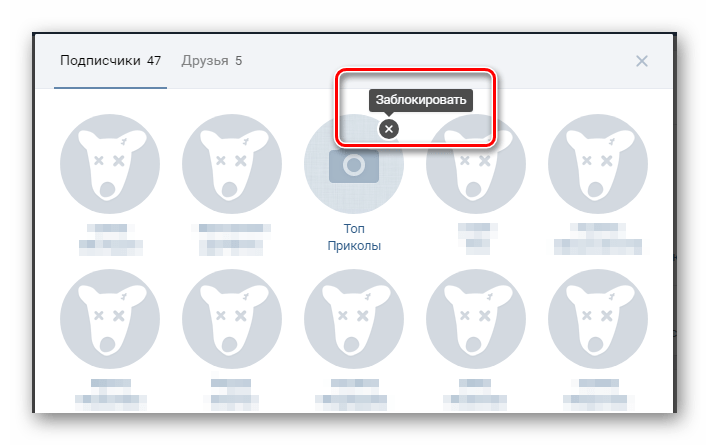
Как удалить человека из подписчиков в контакте другими способами?
Способов очистить свою страницу от нежелательных подписок не так уж много. Самый простой и действенный из них – перманентно внести того или иного пользователя в черный список. Впрочем, существуют и более гуманные способы уладить разногласия.
- Написать личное сообщение. Бывают ситуации, когда пользователя можно просто попросить отписаться. Большинство порядочных людей так и поступят, оставив страницу в покое.
- Отправка сообщения в ленту. Можно также опубликовать пост с просьбой отписаться у себя на стене. Это позволить сэкономить время, если обратиться нужно сразу к нескольким людям.
- Изменить настройки приватности. Ограничение доступа к странице через настройки приватности – еще один интересный метод борьбы с подписчиками. Возможно, обнаружив себя вне круга посвященных, они сами начнут отписываться от страницы.
Как удалить сразу всех подписчиков ВКонтакте?
Функционал социальной сети не предусматривает массовое занесение пользователей в ЧС.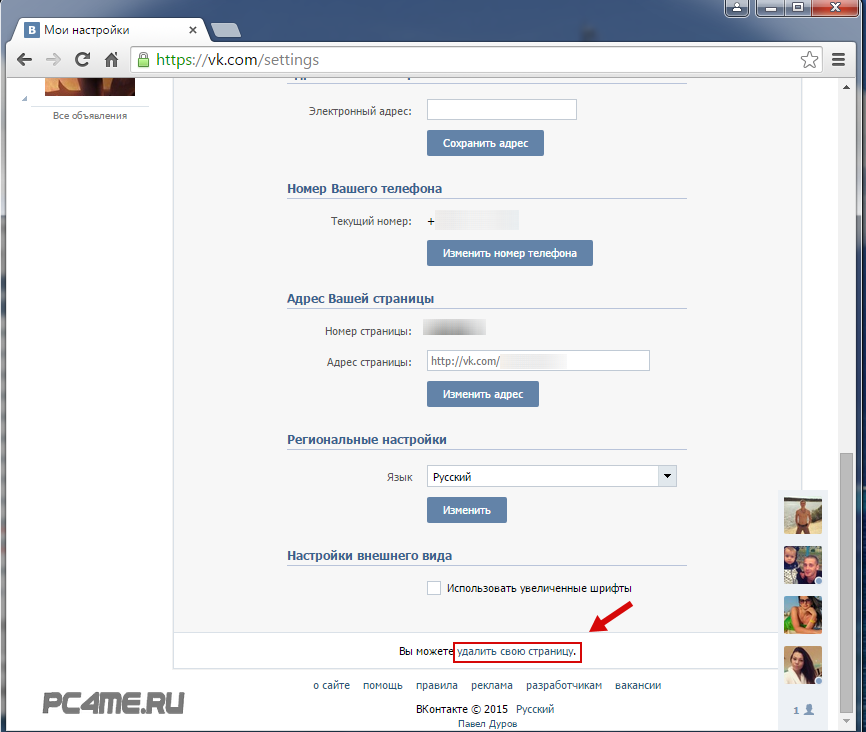 Поэтому, для чистки большого списка подписчиков придется заняться рутинной работой. Также можно использовать сторонние программы от независимых разработчиков, однако делать этого не рекомендуется. Неопытный пользователь может легко нарваться на мошенников, вследствие чего потеряет доступ к странице или окажется заблокированным за попытки спама. По этой причине лучше с самого начала делать все честным путем, и тогда любая проблема разрешится сама собой.
Поэтому, для чистки большого списка подписчиков придется заняться рутинной работой. Также можно использовать сторонние программы от независимых разработчиков, однако делать этого не рекомендуется. Неопытный пользователь может легко нарваться на мошенников, вследствие чего потеряет доступ к странице или окажется заблокированным за попытки спама. По этой причине лучше с самого начала делать все честным путем, и тогда любая проблема разрешится сама собой.
Удаление подписчиков личной страницы или своего сообщества – простая функция, на которую не уйдет много времени. Рассмотрим для начала базовый способ, предлагаемый самим интерфейсом ВК.
В функционале сайта ВК
Посмотреть текущее количество подписчиков можно на главной странице профиля (в веб-версии для ПК он находится сверху ленты последних фотографий).
При нажатии, всплывающим окном открывается полный список подписанных на вас людей. Они видят ваши обновления в своей новостной ленте. Если вы этого не хотите или среди подписчиков скопилось слишком большое количество «собачек» (удаленных страниц), то легко можно заблокировать каждого отдельного пользователя нажатием на крестик сверху справа от аватара.
После этого пользователь навсегда попадает в черный список и больше не может просматривать обновления вашей страницы, писать сообщения и выходить на какой-либо контакт с вами. Чтобы убрать его оттуда, зайдите в раздел «черный список» в настройках страницы и нажмите «удалить из списка». При этом выбранный человек не станет автоматически вашим подписчиком, а превратится в простого пользователя с соответствующими правами доступа к профилю.
Если нужно самому отписаться от кого-то, зайдите в раздел «друзья – заявки – исходящие» и нажмите на кнопку «отписаться»
Это простые действия в рамках стандартного интерфейса ВК. Осуществите их чтобы убрать человека из подписчиков или избавиться от заблокированных системой страниц. Однако, если «собачек» скопилось слишком много (касается также групп, официальных страниц и пабликов), такой способ потребует длительного времени, ведь блокировать придется по одному профилю вручную. А как быть, если в группе тысячи участников, среди которых сотни удаленных страниц – «собачек»? Ведь это визуально портит статистику в глазах посетителей. Тогда следует прибегнуть к помощи расширений.
Тогда следует прибегнуть к помощи расширений.
Альтернативные способы удалить подписчиков
Существуют различные приложения и расширения для браузеров, автоматически осуществляющие удаление подписчиков. Среди таких можно выделить Vkopt .
Оно позволяет удалить всех подписанных на вас людей сразу, на что в ручном режиме ушло бы много времени. Они доступны бесплатно в официальных магазинах браузеров, их легко скачать.
Рассмотрим пример установки расширения Vkopt для Google Chrome .
- Зайдите в магазин расширений Google https://chrome.google.com/webstore/category/extensions .
- Внутри него, в поиске наберите название VKopt и первым в списке должно появиться официальное расширение.
- Нажмите на синюю кнопку установить, и оно интегрируется в браузер Chrome. В настройках можно включать и отключать приложение.
- После корректной установки в верхней строке меню браузера появится новая кнопка с названием расширения.
- При нажатии на неё, откроется страница управления и форум пользователей системы, где можно просматривать новости и обсуждать последние обновления.
 Некоторые элементы встроены в интерфейс веб-версии ВКонтакте. Главные функции открываются при нажатии левой кнопкой мыши на иконку аватара в правом верхнем углу окна и выбора меню VKopt.
Некоторые элементы встроены в интерфейс веб-версии ВКонтакте. Главные функции открываются при нажатии левой кнопкой мыши на иконку аватара в правом верхнем углу окна и выбора меню VKopt.
После установки, у вас в разделе «списки друзей», должен появиться пункт «заблокированные». Туда попадут все собачки и вы сможете быстро удалить их в ручном режиме.
Иногда дополнительный раздел не появляется или просто расширение не помогает выполнить задачу массовой очистки. Тогда есть еще более радикальные программные способы. Один из таких, VkCleanAcc – софт для удаления друзей ВК по критериям. https://tvoyvk.ru/programs/VkCleanAcc.rar
После установки она автоматически соберет необходимые данные (каждый удаленный, заблокированный друг будет найден) и массово удалит всех попадающих под указанные критерии. Все делается быстро и удобно. Однако помните, устанавливая сторонний софт, требующий введения логина и пароля от ВК, вы подвергаетесь определенной опасности. Но VkCleanAcc – проверенная утилита и судя по отзывам, негативных последствий ей использования не наблюдалось.
Но VkCleanAcc – проверенная утилита и судя по отзывам, негативных последствий ей использования не наблюдалось.
Обновлено – 18 октября 2018 в 19:35
p, blockquote 1,0,0,0,0 –>
p, blockquote 2,0,0,0,0 –>
p, blockquote 3,0,0,0,0 –>
p, blockquote 4,0,0,0,0 –>
Некоторых раздражает мысль о том, что кто-то может следить за ними, не являясь другом (или много удалённых подписчиков и ботов). Пользователи сразу же хотят удалить подписчиков в ВК. Но такой кнопки нет.
p, blockquote 5,0,0,0,0 –>
- Чем больше подписчиков – тем Выше находится Ваша страница в поиске по отношению к тем, у кого их нет.
p, blockquote 6,0,1,0,0 –>
Но, если Вы всё-таки решили почистить список подписчиков в ВК, то следуйте дальнейшим указаниям.
p, blockquote 8,0,0,0,0 –>
Как удалить подписчиков В Контакте
p, blockquote 9,0,0,0,0 –>
2. Теперь нажимаем над каждым подписчиком на крестик
p, blockquote 10,0,0,0,0 –>
p, blockquote 11,0,0,0,0 –>
- И так делаем со всеми подписчиками;
- Удалить подписчиков в ВК сразу всех не получится – только по-одному;
3. Ч ерез 20 минут выполняем обратные действия.
Ч ерез 20 минут выполняем обратные действия.
p, blockquote 12,0,0,0,0 –>
p, blockquote 13,1,0,0,0 –>
Зачем их удалять? Вдруг они снова подпишутся? Нет, они больше никогда на Вас не подпишутся, но перед удалением они должны побыть в чёрном списке не менее 20 минут , а ещё лучше, если они побудут в ЧС весь день .
p, blockquote 14,0,0,0,0 –>
Есть другой выход – можно закрыть профиль Вконтакте. Тогда только друзья смогут заходить на Вашу страницу.
p, blockquote 15,0,0,0,0 –>
Как удалить подписчиков в ВК
Если нужно удалить подписчиков в мобильной версии, то проделываем вышеперечисленные действия только с мобильного телефона :
p, blockquote 16,0,0,0,0 –>
1. Открываем мобильное приложение Вконтакте на базе Android, iOS или Windows Phone.
p, blockquote 17,0,0,0,0 –>
p, blockquote 18,0,0,0,0 –>
2. Переходим на свою страницу и под аватаркой открываем вкладку «. подписчиков» .
подписчиков» .
p, blockquote 19,0,0,0,0 –>
3. Выбираем подписчика , которого хотим удалить.
p, blockquote 20,0,0,1,0 –>
p, blockquote 21,0,0,0,0 –>
4. В правом верхнем углу нажимаем на троеточие и выбираем значение «Заблокировать» .
p, blockquote 22,0,0,0,0 –>
p, blockquote 23,0,0,0,0 –>
5. Теперь держим подписчика заблокированным не менее 20 минут , в настройках открываем чёрный список и удаляем из него.
p, blockquote 24,0,0,0,0 –>
p, blockquote 25,0,0,0,0 –>
- Все эти действия проделываем со всеми подписчиками, которых нужно удалить;
Помните: Если Вы решили удалить друга в ВК, то он сразу же попадёт в подписчики.
p, blockquote 26,0,0,0,0 –> p, blockquote 27,0,0,0,1 –>
Вот такой простой способ избавления от назойливых подписчиков.
Как очистить подписчиков Вконтакте? — Вместе Вконтакте
Если хотите узнать как быстро удалить всех подписчиков, то вы попали по адресу. В первую очередь хочу сообщить вам, что количество человек, которые подписаны на вас напрямую влияют на положение вашей страницы в поиске. Чем больше у вас подписчиков, тем популярнее ваш аккаунт и его, как минимум, можно выгодно продать. Также если у вас больше 100 подписчиков — доступна статистика страницы с такими данными, как посещаемость, активность и охват аудитории. Однако если вы решили полностью избавиться от людей, количество подписчиков вас не волнует и статистика тоже, то перейдем к вопросу удаления.
В первую очередь хочу сообщить вам, что количество человек, которые подписаны на вас напрямую влияют на положение вашей страницы в поиске. Чем больше у вас подписчиков, тем популярнее ваш аккаунт и его, как минимум, можно выгодно продать. Также если у вас больше 100 подписчиков — доступна статистика страницы с такими данными, как посещаемость, активность и охват аудитории. Однако если вы решили полностью избавиться от людей, количество подписчиков вас не волнует и статистика тоже, то перейдем к вопросу удаления.
Как удалить подписчиков Вконтакте
Нас сегодняшний день, несмотря на введение нового дизайна Вконтакте, универсального способа удаления всех подписанных на вас людей одним махом по нажатию волшебной кнопочки не существует. То есть, в любом случае придется убирать их руками, по одному. Но и в этом процессе есть тонкости, не так все просто. Все зависит от результата, который вы собираетесь получить. Для удаления подписчиков переходим к меню с основной информацией и выбираем раздел с числом подписчиков —
После нажатия откроется диалоговое окно, в котором будут представлены все подписавшиеся на вашу страницу люди.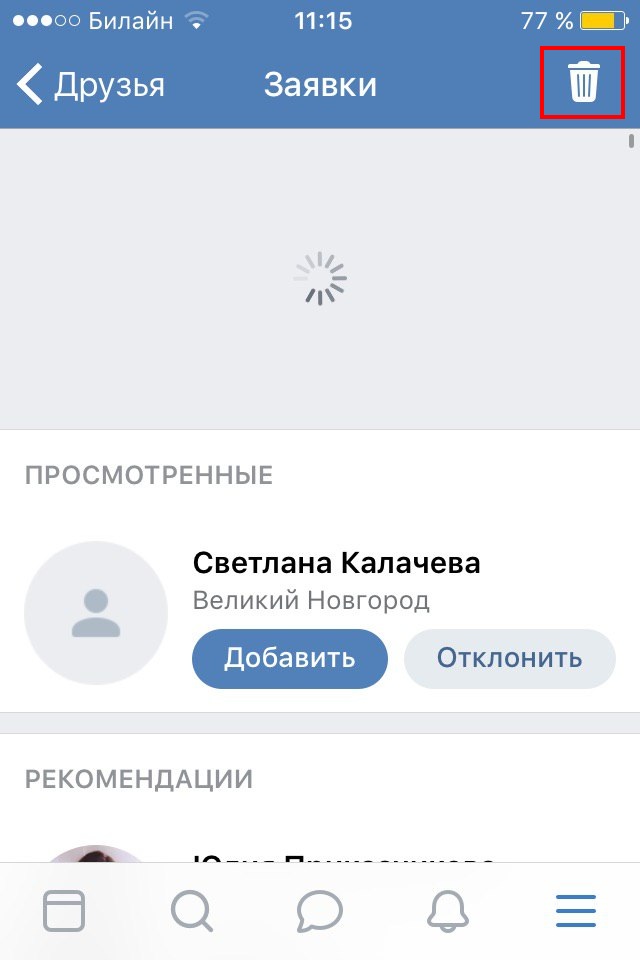
Скрипта по очистки всех подписчиков не существует, поэтому придется удалять по одному. При наведении на человека появляется крестик и надпись Заблокировать. Каждый раз вас будет встречать диалоговое сообщение, предупреждающее, что после блокировки пользователь отправляется в Черный список, то есть полностью он не удаляется.
Таким образом, если на вас подписаны 100 человек вам придется сделать минимум 200 кликов мышкой для чистки списка подписчиков. На этом можно остановиться, пользователи будут спокойно находится в вашем черном списке и не иметь доступа ни к вам лично, ни к данным на странице. Но иногда хочется избавиться от всех людей полностью, удалить всех подписчиков навсегда, чтобы они полностью испарились из виртуальной жизни. Для этого переходим в Черный список. Если вы не помните или не знаете — в правом верхнем меню выбираем Настройки, далее в блоке справа ищем Черный список. Все детально подчеркнуто на скриншоте ниже.
Все детально подчеркнуто на скриншоте ниже.
Придется опять удалять по одному, при чем Вконтакте предлагает вернуть человека обратно в Черный список.
А вдруг передумаете? И вот тут надо учитывать один немаловажный фактор. удалять человека из черного списка нужно не раньше, чем через 15 минут, иначе он снова вернется к вам в подписчики. Представляете, мучились, удаляли, а все зря? Поэтому не спешите сразу чистить Черный список.
На этом, собственно, все, другого способа удалить всех подписчиков не существует.
Как удалить подписчиков Вконтакте – избавляемся от ненужного. Как удалиться из подписчиков вконтакте
Иногда замечаешь, что как-то слишком много у тебя подписок. Они могли появиться, потому что вы были неразборчивы в своих действиях, а может вас взломали. Некоторые люди таким способом накручивают себе подписчиков. В этой статье вы узнаете, как убрать себя из подписчиков ВКонтакте, чтобы отписаться от всего лишнего и ненужного.
Зачем нужно отписываться и что будет, если этого не сделать
Причины отписаться от какой-нибудь персоны или группы ВКонтакте могут быть разными:
Последнее особенно актуально для тех, кто пользуется специальными сервисами, которые позволяют накручивать лайки и подписчики. Оплатить накрутку в таких сервисах можно реальными деньгами или специальными баллами, которые выдают за выполнение чужих заданий – подписку, лайк, репост и так далее. Если у вас будет много таких подписок, администрация ВКонтакте может посчитать, что ваш аккаунт взломали. Поэтому нужно периодически очищать страницу.
Как убрать себя из подписчиков в ВК пошаговая инструкция
Это можно сделать вручную. Для этого зайдите на страницу с вашими группами. Возле каждого сообщества справа будет иконка с 3 точками. При наведении на неё, вы увидите меню, в котором будет пункт «Отписать». После нажатия на этот пункт, у вас спросят подтверждение этого действия, а потом отпишут.
Это надёжный, но долгий способ, потому что, если у вас много подписок, уйдёт достаточно много времени. Поэтому лучше воспользоваться автоматическим. Для этого откройте браузер Google Chrome и скачайте расширение Instrumentum.
Поэтому лучше воспользоваться автоматическим. Для этого откройте браузер Google Chrome и скачайте расширение Instrumentum.
Откройте расширение и введите свой логин и пароль от ВКонтакте, а потом разрешите доступ для этого приложения к вашей странице. Теперь нажмите в расширении на кнопку «Моя страница». Далее выберите пункт «Очистка списка сообществ».
После этого вы можете нажать на кнопку «Очистить список сообществ», чтобы начался процесс. Он может занять какое-то время – оно зависит от того, сколько у вас подписок.
Обратите внимание! Расширение может оставить у вас те группы, в которых вы администратор, модератор или редактор, если вы поставите соответствующую галочку.
Возможные проблемы при отписке в ВК
Проблемы могут быть следующие:
- Расширение. Оно может не установиться, если у вас старая версия браузера. Обновите его, и тогда всё будет в порядке.
- Капча. Если выполнять много однообразных действий, ВКонтакте может подумать, что вы робот.
 Тут ничего не поделаешь – придётся вводить капчу каждый раз.
Тут ничего не поделаешь – придётся вводить капчу каждый раз.
На этом список трудностей заканчивается.
Не многие знают, что новостная лента, новые фотографии
и посты на стене доступны для просмотра не только близким друзьям,
но и подписчикам. В этом посте мы расскажем:
Как избавиться от подписчиков вручную
Как удалить ненужные подписки автоматически
Для начала, объясним, откуда люди появляются в подписчиках,
и стоит ли их вообще удалять. Когда вы отклоняете чью-то заявку в друзья,
человек автоматически переносится в подписки. Чем больше подписок, тем популярнее
ваша страница в ВК и тем чаще ваше имя показывается в поиске рекомендуемых друзей.
Если вы
или у вас свой интернет-магазин в ВК, не советуем
избавляться от подписок.
Поскольку, если юзеры не отписались от вас, они могут принести
и
на вашу страничку. Если подписчики вам не нужны, вы ведете размеренный образ жизни
и пользуетесь ВК только ради общения с друзьями из других городов,
для удаления проделайте следующие действия:
- На страничке своего акка отыщите вкладку «Подписчики».
 Она располагается на главной под
Она располагается на главной под
полем краткой информации о вас или в разделе, где вы просматриваете новые заявки от друзей. - Перед вами откроется окно с имена людей, которые подписаны на вас. Каждый профиль будет
находиться в круглой рамочке. - При наведении на рамку вы увидите крестик в правом углу.
Нажмите на него. ВК попросит подтвердить блокировку пользователя. Согласитесь с условиями, и человек,
которого вы заблокировали, потеряет доступ к вашей ленте.
Такой способ подходит, если у вас 5-10 подписчиков. Что делать, если их набралось больше 100-200 человек,
мы расскажем чуть позже.
Как удалить подписчиков в Вк из мобильной версии
Чтобы удалить ненужные подписки со своего гаджета, нужно зайти в раздел друзья,
и кликнуть на стрелочку в синей шапке сайта. Затем, выбрать пункт «заявки в друзья».
Выберите человека, которого хотите удалить, нажмите на его профиль один раз. Вы окажетесь
на личной странице пользователя. В углу слева будет находиться значок трех точек. Тапните на
Тапните на
него и выберите пункт «Заблокировать». Этот человек переместиться в ваш черный список.
В любой момент вы сможете передумать, извлечь его оттуда. Для этого нужно зайти в настройки своей страницы.
Чтобы сделать это, лучше использовать ПК или ноутбук. В категории настроек, в меню слева, выберите пункт «Черный список».
В нем будут указаны все юзеры, который вы заблокировали, в том числе, и те, кто был в ваших подписках.
Чтобы удалить человека из списка, нажмите на соответствующий пункт справа.
Он снова получит доступ к вашей ленте.
Узнайте, как удалить человека из подписчиков в Вк
Помимо ручного удаления существует массовое, которое поможет почистить список
от 100 и более подписчиков. Для этого нужно подключить специальную программу. Она
называется VK ZEN и располагается по ссылке: https://chrome.google.com/webstore/detail/vk-zen/mpfejdpmfgcomleigigpfdlkneimnioj?hl=ru
.
о полных возможностях программы вы сможете прочитать на страничке расширения,
там же будет написана инструкция по установке. Мы расскажем об основных возможностях утилита,
Мы расскажем об основных возможностях утилита,
которые касаются удаления заблокированных подписок. У программы есть специальная функция, которая
без труда поможет почистить список и избавить вас от спама. Что такое спам в ВК,
.
Чтобы ее подключить, нужно установить программу на свой браузер, зайти в раздел дополнений и убедиться, что она включена.
Как правило, после установки, все расширения открываются автоматически и добавляют дополнительные функции в ВК.
После загрузки вы увидите в своем аккаунте дополнительные кнопки. Если вы их не увидели, скорее всего, браузер устарел.
Нужно его обновить и проделать те же действия.
Всем привет. Друзья, если вы задались вопросом — как удалить подписчиков в контакте, то в этой статье, я постараюсь максимально подробно рассказать об этой процедуре и всех нюансах связанных с ней.
Подписчики Вконтакте
– это люди, которые подписаны на ваши обновления и имеют возможность для просмотра ваших новостей. Подписчиками становятся те пользователи, которые отправили заявку на добавление в друзья, но она по определенным причинам не была вами подтверждена, или же вы удалили человека из списка друзей. В таком случае, человек вместо друга становится вашим подписчиком.
В таком случае, человек вместо друга становится вашим подписчиком.
Многие пользователи не хотят, чтобы новости и обновления их личного профиля были доступны посторонним лицам, тем, кто не входит в круг друзей. Поэтому возникает вполне естественное желание распрощаться и удалить непрошеных гостей из числа своих подписчиков.
Важно!
Чем у вас больше подписчиков, тем ваша страница популярнее внутри сети Вконтакте, и вы имеете приоритет над другими пользователями.
Если намерение удалить подписчика достаточно серьезное, тогда приступаем к делу.
Как удалить подписчиков в контакте
Способ №1.
Самый эффективный и простой способ удалить подписчиков, чтобы они не могли следить за вашими новостями, это добавление неугодных пользователей в черный список.
Для этого заходим на свою личную страницу Вконтакте, и под фотографией своего профиля переходим по ссылке – Мои подписчики.
В появившемся окне, наводим курсор мыши, на фото человека которого мы хотим убрать из подписчиков и нажимаем на крестик Заблокировать в правом верхнем углу.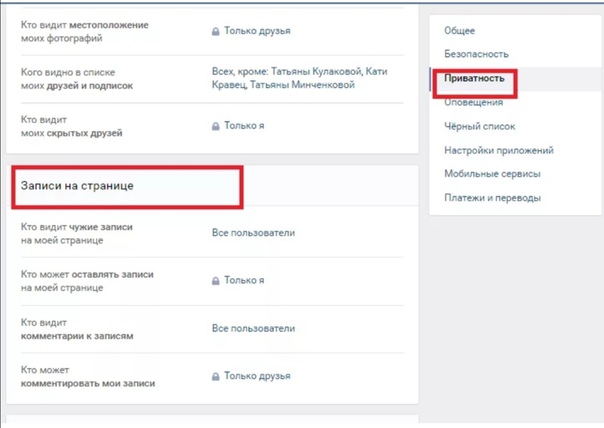
В следующем окне жмем кнопку Продолжить.
Все, человек удален из числа ваших подписчиков. Проводим аналогичную процедуру для всех оставшихся в списке пользователей.
Способ №2.
В левом боковом меню перейдите по ссылке Мои Друзья и выберите вкладку Заявки в друзья. В блоке – Все подписчики будет отображен список пользователей, которые подписаны на ваши обновления.
Выбираем человека, которого вы хотите удалить из подписчиков, и переходим на его страницу. Ищем блок Аудиозаписи и под ним нажимаем ссылку Заблокировать (Имя_пользователя).
Но на этом процесс удаления не завершен полностью. Через несколько часов, а еще лучше через сутки, заходим в свой аккаунт и переходим по ссылке в левом боковом меню – Мои Настройки.
Выбираем вкладку Чёрный список и нажатием кнопки Удалить из списка, удаляем всех пользователей, которые там находятся.
Вы спросите меня, как же так Александр, а вдруг эти пользователи снова станут моими подписчиками? Нет, это исключено
, но подержать их в черном списке нужно несколько часов.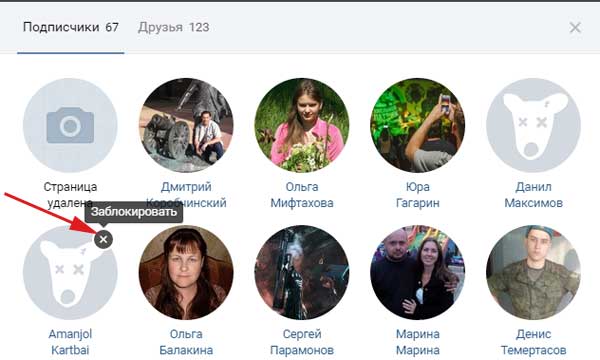
Таким образом, мы лишаем их возможности подписки, но в будущем, вполне возможно, что эти люди вам пригодятся для каких-то дел. Поэтому мы и чистим черный список, дабы не лишать возможности, дальнейшего возможного общения с этими пользователями. Вот теперь вопрос — как удалить подписчиков в контакте, решен полностью.
Способ №3.
Общение со службой поддержки. Перейдите по этой ссылке
, и задайте вопрос в техническую поддержку, с просьбой удалить нежелательных вам подписчиков. Желательно максимально подробно расписать вашу проблему, тогда шансы решения проблемы будут значительно выше. Единственный минус этого способа — сроки. Можно прождать достаточное количество времени, пока ваш вопрос решится положительно.
Способ №4.
Напишите письмо своему подписчику с просьбой отписаться от вашей страницы. Минус этого способа состоит в том, что пользователь может запретить отправку сообщений ему не от друзей. Поэтому возможно придется добавиться в друзья к нему и только после этого писать письмо.
Способ №5.
Попробовать выставить более жесткие настройки приватности, тем самым закрыв нужную информацию от посторонних глаз. Но в таком случае, подписчики никуда не денутся и будут отображены в вашем списке.
Вот и все друзья, о чем, я хотел вам рассказать. Теперь вы знаете, как удалить из подписчиков в контакте, неугодных вам пользователей.
А я говорю вам пока, и до новых встреч!
С введением такого понятия, как «Подписчики», процедура удаления друзей Вконтакте, а также отклонение ненужных заявок в друзья стали весьма своеобразными: теперь нажатием кнопки «Убрать из друзей» стало уже нельзя «вычеркнуть» пользователя из своей «социальной жизни». Вместо того чтобы просто исчезнуть из списка, удаляемый аккаунт просто переводится в раздел «Подписчики». То же самое и с заявками в друзья. Нельзя просто отказать в приеме запроса, можно лишь «оставить в подписчиках», что порой абсолютно ненужно. В связи со всем этим, содержимое раздела «Подписчики» зачастую представляет собой кладбище «мертвых», фейковых, рекламных аккаунтов вперемешку с реальными лицами, которые и видеть-то совсем не хочется. Если вам не нравится такая свалка, то должен возникнуть резонный вопрос: а как удалить подписчиков Вконтакте? Способ есть.
Если вам не нравится такая свалка, то должен возникнуть резонный вопрос: а как удалить подписчиков Вконтакте? Способ есть.
Удаление подписчиков массовым выделением (вообще каким-либо быстрым способом) отсутствует – придется потратить довольно немало времени, удаляя отдельные. Зато с результатом! Алгоритм следующий.
Кликаем на пункт с подписчиками на своей странице:
Выйдет предупреждение, к которым необходимо согласиться:
Всё, данный господин (госпожа) в вашем личном «санкционном списке»!
Есть альтернативный вариант его пополнения. Идем в настройки страницы.
В настройках заходим в «Черный список»
Нажимаем на заветную кнопку «Добавить в черный список». В нем отразятся все удаленные друзья и те, кто сразу был отправлен в подписчики.
Остается только поименно «прочесать» весь список пользователей на предмет блокировки ненужных персонажей.
Выбираем аккаунт, жмем кнопку «Заблокировать»:
В результате таких рутинных операций, которые могут занять не один десяток минут, в итоге вы получите «Черный список» с объемным содержимым, тогда как страница с «Подписчиками» изрядно укоротится (чего мы, собственно говоря, и добивались).
Ну а теперь, собственно, основной момент: как удалить удаленных подписчиков Вконтакте окончательно, чтобы они и в «Черном списке» не болтались?
Тут всё просто: находясь непосредственно в «Черном списке», у каждого из в нем присутствующих нужно кликнуть «Удалить из списка»:
Чудесным образом такой пользователь исчезнет из «Черного списка», не появившись при этом в «Подписчиках». Но! Да, есть одно но. По какой-то интересной логике работы соцсети, подписчики, которых вы хотите удалить у себя Вконтакте, должны «помариноваться» в «Черном списке» некоторое время – примерно 30 – 40 минут. Если вы добавите пользователя в «Черный список» и сразу нажмете на «Удалить из списка», то данный аккаунт вновь появится на вкладке «Заявки в друзья».
Этот метод работает – проверено на личном опыте! Можете смело пользоваться им, если хотите «прибраться» на своей странице.
Статья Как удалить подписчиков Вконтакте – избавляемся от ненужного
была изменена: Август 23rd, 2018
автором Netobserver
Инструкция
Социальные сети и менеджеры онлайн-общения устроены по-разному. Во многих популярных социальных сетях добавление пользователя в список контактов происходит исключительно после его согласия. Сервисы ICQ позволяют иметь -листе аккаунт, который не внес вас в список своих друзей. Многие френдленты предоставляют возможность быть потенциальным другом пользователя, при этом оставаясь в его « », но не входя в список близких друзей. Способ удаления человека из списка контактов зависит от индивидуальной концепции сайта.
Во многих популярных социальных сетях добавление пользователя в список контактов происходит исключительно после его согласия. Сервисы ICQ позволяют иметь -листе аккаунт, который не внес вас в список своих друзей. Многие френдленты предоставляют возможность быть потенциальным другом пользователя, при этом оставаясь в его « », но не входя в список близких друзей. Способ удаления человека из списка контактов зависит от индивидуальной концепции сайта.
Подавая заявку в друзья на популярном сайте «Вконтакте», пользователь сначала попадает в список «подписчиков» интересующего его человека. Соответственно, удаляя чей-либо аккаунт из друзей, вы перемещаете его в область подписчиков. Он не сможет просматривать информацию, закрытую вами в настройках приватности, но ваши открытые обновления будут появляться у него в списке «новостей». Чтобы проделать такую операцию по удалению из друзей, откройте страницу пользователя и найдите запись «Пользователь у Вас в друзьях», которая находится под аватаром страницы. Если навести курсор на эту запись, можно увидеть появляющуюся ссылку «Удалить пользователя из друзей». Нажмите на нее, и вы больше не будете в списке друзей данного человека, ровно как и его не будет в вашей френдленте. Удалить человека из «Вконтакте» можно и другим способом. Откройте общий список друзей, найдите нужную вам страницу и нажмите кнопку «Убрать из друзей», которая находится справа от фотографии пользователя.
Если навести курсор на эту запись, можно увидеть появляющуюся ссылку «Удалить пользователя из друзей». Нажмите на нее, и вы больше не будете в списке друзей данного человека, ровно как и его не будет в вашей френдленте. Удалить человека из «Вконтакте» можно и другим способом. Откройте общий список друзей, найдите нужную вам страницу и нажмите кнопку «Убрать из друзей», которая находится справа от фотографии пользователя.
Аналогичным образом проходит удаление из друзей из всемирной социальной сети «Facebook». Вы можете , нажав на соответствующую кнопку под его фотографией на главной странице аккаунта, а можете сделать это и в общем списке своих друзей. Помните, что удаляя человека из своего списка контактов, вы удаляетесь и из его френдленты, и теперь информация со страницы этого человека будет закрыта от вас.
Менеджеры общения, поддерживающие контакты ICQ, работают принципу. Вы можете удалиться из списка друзей, при этом оставив данный аккаунт в списке своих собеседников. Чтобы это сделать в программах QIP, ICQ и им подобных, откройте общий список контактов. Наведите курсор на логин того человека, из списка которого хотите удалиться. Нажмите на него правой кнопкой мыши. В появившемся контекстном меню выберите команду «Удалить себя из списка » и кликните на эту кнопку мышкой. Подтвердите свои действия, нажав на кнопку «Удалить» в появившемся окне, уточняющем ваше решение. Теперь ваше имя не будет появляться в списке контактов данного пользователя, но его имя по-прежнему останется в списке ваших собеседников. Избавиться от него вы можете, нажав кнопку «Удалить » в контекстном меню программы.
Чтобы это сделать в программах QIP, ICQ и им подобных, откройте общий список контактов. Наведите курсор на логин того человека, из списка которого хотите удалиться. Нажмите на него правой кнопкой мыши. В появившемся контекстном меню выберите команду «Удалить себя из списка » и кликните на эту кнопку мышкой. Подтвердите свои действия, нажав на кнопку «Удалить» в появившемся окне, уточняющем ваше решение. Теперь ваше имя не будет появляться в списке контактов данного пользователя, но его имя по-прежнему останется в списке ваших собеседников. Избавиться от него вы можете, нажав кнопку «Удалить » в контекстном меню программы.
Источники:
- как вконтакте удалить себя из списка друзей
Mail.Ru Агент является удобным онлайн-сервисом, позволяющим общаться с друзьями и родственниками как при помощи текстовых сообщений, так и видеозвонков. Если по какой-либо причине общение посредством данной программы для вас стало неактуальным, вы можете ее просто удалить.
Инструкция
В первую очередь отключите Mail. Ru Агент. Затем на своем компьютере зайдите в «Пуск» и нажмите пункт «Панель управления». В открывшемся списке найдите и нажмите на сервис «Программы и компоненты». Перед вами появится ряд программ, которые вы ранее устанавливали на свой компьютер. Выберите Mail.Ru Агент и в верхней части окна нажмите «Удалить». После этого программа и все ее компоненты будут удалены с вашего компьютера.
Ru Агент. Затем на своем компьютере зайдите в «Пуск» и нажмите пункт «Панель управления». В открывшемся списке найдите и нажмите на сервис «Программы и компоненты». Перед вами появится ряд программ, которые вы ранее устанавливали на свой компьютер. Выберите Mail.Ru Агент и в верхней части окна нажмите «Удалить». После этого программа и все ее компоненты будут удалены с вашего компьютера.
Другой способ. Зайдите в меню «Пуск»/«Компьютер» и нажмите на диск С, так как именно на нем автоматически сохраняются установленные на компьютер программы. Из открывшегося списка выберите папку Program files, в ней найдите ярлык Mail.Ru Агент и удалите его. Но при удалении программы данным способом в компьютере могут остаться некоторые ее элементы, мешающие работе.
Зайдите в настройки программы Mail.Ru Агент и снимите галочку с команды «Запускать программу при включении компьютера». Затем перезагрузите компьютер. Далее зайдите в меню «Пуск»/«Компьютер» и нажмите на диск С, так как именно на нем автоматически сохраняются установленные на компьютер программы. Из открывшегося списка выберите папку Program files, найдите ярлык Mail.Ru Агент и удалите его. После этого запустите программу чистки реестра, она удалит все ассоциированные с программой файлы (например, Neo Utilitus).
Из открывшегося списка выберите папку Program files, найдите ярлык Mail.Ru Агент и удалите его. После этого запустите программу чистки реестра, она удалит все ассоциированные с программой файлы (например, Neo Utilitus).
Видео по теме
Полезный совет
Вы можете и не удалять программу Mail.Ru Агент со своего компьютера, вполне возможно, что она вам еще пригодится. Просто отключите ее автоматический запуск при включении компьютера и уберите ярлык с рабочего стола.
Если вы не хотите пользоваться больше своим аккаунтом в Mail.Ru Агент, просто зарегистрируйтесь заново, придумав новый логин и пароль, и продолжайте общаться. А про старый аккаунт можете просто забыть. Со временем он будет заблокирован администрацией сервиса за неиспользование.
Если вам начинает казаться, что общение в социальной сети отнимает слишком много времени, или материалы, загруженные на станицу Facebook, могут создать неверное представление о вас у актуального или потенциального работодателя, аккаунт можно удалить.
Вам понадобится
Инструкция
Для временной деактивации аккаунта или отправки запроса на его удаление без возможности восстановления вам потребуется войти на Facebook. Откройте в одной из вкладок браузера страницу этой социальной сети и укажите свой логин и пароль в полях формы для входа.
В качестве логина на Facebook выступает адрес электронной почты или номер мобильного телефона. Если вы не можете вспомнить пароль, воспользуйтесь опцией «Забыли пароль?». Она доступна под полем для ввода пароля. Ссылка, пройдя по которой вы получите возможность изменить забытый пароль, будет отправлена вам на электронный адрес, указанный при регистрации.
Откройте настройки своего аккаунта. Для этого нажмите на кнопку в виде стрелки в правой части главного меню, которое можно заметить в верхней области страницы. Выберите из раскрывающегося списка, развернутого нажатием на кнопку, пункт «Настройки аккаунта». Перейдите к вкладке «Безопасность», выбрав эту опцию в левой части страницы и кликните по ссылке «Деактивировать аккаунт», которая расположена под списком настроек, доступных для редактирования.
Укажите причину, по которой вы уходите с Facebook, выбрав пункт из списка, расположенного под аватарками пользователей, случайным образом выбранных из вашего списка друзей. Если вы на самом деле намерены отключить аккаунт, активируйте любой пункт из списка. После указания причины откроется окно со ссылкой на раздел справочной информации, который должен помочь решить проблему, по причине которой вы покидаете социальную сеть. При выборе варианта «Другие» вам придется указать причину в текстовом поле.
Указав убедительную причину своего ухода, кликните по кнопке «Подтвердить». В открывшемся окне введите свой пароль. В окне, которое откроется после этого, введите капчу. Ваш аккаунт будет деактивирован, а в папке «Входящие» электронной почты вы обнаружите сообщение с инструкцией для повторной его активации.
Для отправки запроса на удаление аккаунта без возможности его восстановить воспользуйтесь опцией «Помощь» из главного меню. Кликните по пункту «Основы Facebook» в открывшемся окне и выберите опцию «Настройки аккаунта и удаление».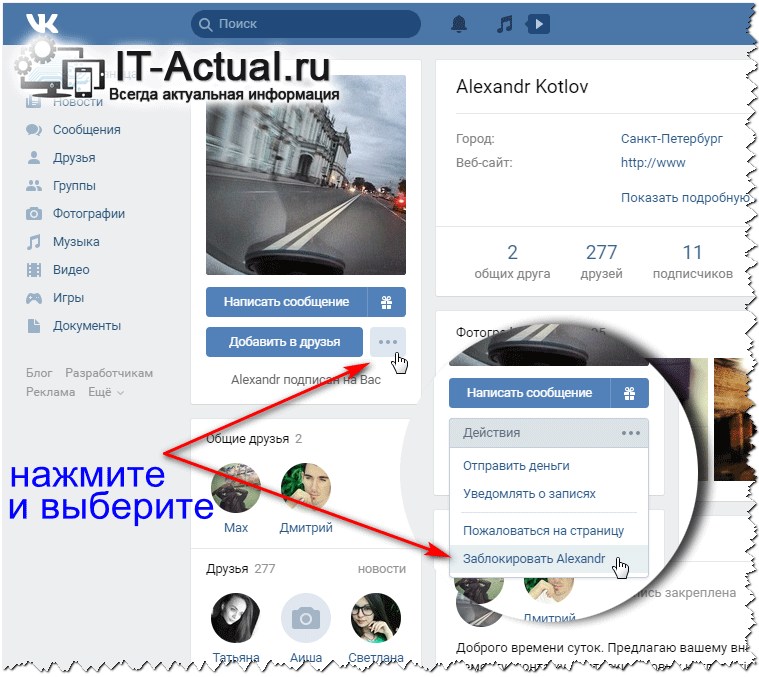 Разверните пункт с инструкциями по удалению аккаунта и перейдите по ссылке для отправки запроса.
Разверните пункт с инструкциями по удалению аккаунта и перейдите по ссылке для отправки запроса.
Видео по теме
Источники:
У каждого пользователя персонального компьютера может быть несколько профилей в социальных сетях. Некоторые юзеры создают аккаунты для общения с друзьями, коллегами, преследуют иные цели – заходить на страницы других пользователей. Однако рано или поздно перед пользователем может возникнуть ситуация, когда нужно окончательно распрощаться со своей страницей на сайте. И тогда у участника социальной сети возникает вопрос: как это сделать? Оказывается, что убрать страницу из «Одноклассников» несложно.
Но перед тем как окончательно удалить свой аккаунт с сайта, хорошо подумайте. Ведь, если вы через несколько месяцев решите вернуться в «Одноклассники», вам снова придется осуществлять процедуры регистрации, поиска и добавления друзей. К тому же, удалив свой профиль, вы раз и потеряете прежние статусы, оценки, комментарии, фотографии, а также результаты и достижения в играх и иных сервисных приложениях.
Но если вы все же решили покинуть сайт, то вам все равно еще раз придется зайти на собственную личную страницу. Для этого введите на главной странице «Одноклассников» свои учетные данные: логин и пароль. Затем, прокрутив колесико мышки, опуститесь вниз страницы и в прилагаемом перечне ссылок сервиса в правой колонке (восьмая строчка сверху) найдите пункт «Регламент».
Кликните по надписи и перейдите на следующую страницу, где вам будет предложено познакомится с условиями использования сервиса (то есть его регламентом). Пройдите в самый конец текста и последней строчке найдите надпись «Отказаться от услуг». В списке она – последняя. Если вы не изменили решение и все-таки собираетесь покидать сайт, нажмите эту кнопку.
В следующем окне вам нужно будет указать причину, по которой вы собираетесь удалять профиль. Для этого просто поставьте галочку напротив наиболее подходящего для вас пункта. Для вашего удобства создатели социального сервиса общения указали несколько возможных причин. В том числе — желание создать новый профиль, взлом аккаунта и потеря на странице всей имеющейся информации, прекращение пользования социальными сетями, переход к другой социальной сети. Укажите нужный пункт. После чего ниже, в соответствующем окне, напишите пароль, который вы использовали для входа на сайт, и кликните ссылку с надписью «Удалить навсегда».
В том числе — желание создать новый профиль, взлом аккаунта и потеря на странице всей имеющейся информации, прекращение пользования социальными сетями, переход к другой социальной сети. Укажите нужный пункт. После чего ниже, в соответствующем окне, напишите пароль, который вы использовали для входа на сайт, и кликните ссылку с надписью «Удалить навсегда».
Помните, что после нажатия на данную кнопку вы полностью удалите свой профиль из «Одноклассников». И восстановить ее уже не удастся. В этом случае вы потеряете все данные.
Если же вы вдруг измените свое решение и захотите оставить на сайте личную страницу, достаточно будет кликнуть по ссылке «Отмена».
Узнаем как удалить подписчиков в ВКонтакте?
Ни для кого не секрет, что изначально социальная сеть «ВКонтакте» создавалась как российская адаптация сервиса «Фейсбук». Такой подход оказался правильным, и Павел Дуров, создатель этой социальной сети, смог стать миллионером, а на его личную страничку во «ВКонтакте» сотни тысяч людей стали подавать заявку в друзья.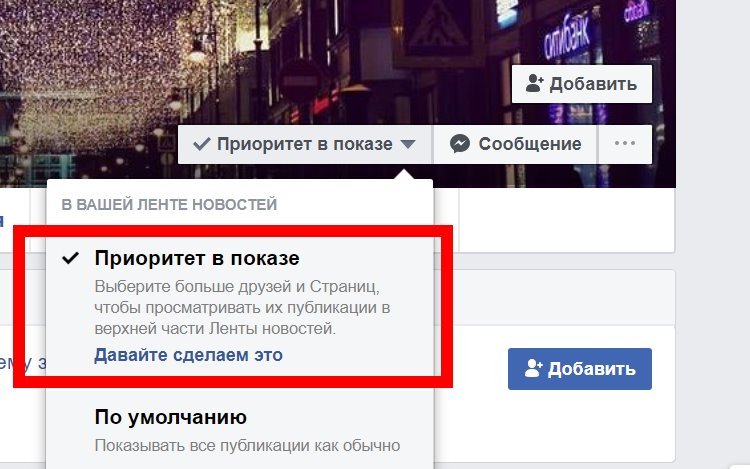 Именно благодаря функции «Добавить в друзья», которая была перенята у «Фейсбука», социальная сеть росла так быстро.
Именно благодаря функции «Добавить в друзья», которая была перенята у «Фейсбука», социальная сеть росла так быстро.
Как появилась функция «Подписки на пользователей»?
Каждый человек приглашал всех своих знакомых на этот сайт, чтобы пополнить свой список друзей. Так продолжалось довольно долго, пока администрация «ВКонтакте» не решилась на новый шаг, который должен был решить насущные проблемы, а именно переизбыток друзей у некоторых пользователей. Если говорить конкретно, то у некоторых пользователей было больше десяти тысяч друзей на одном аккаунте. По правилам «ВКонтакте» или же из-за технических ограничений больше заявок этому человеку нельзя было подавать. Поэтому придумали модель подписки. Она означает то, что вы будете получать все новости со страницы этого человека в свою новостную ленту. При этом вы не будете числиться в списке его друзей, а лишь в списке подписчиков.
Что было дальше?
В настройках профиля появилась функция, которая позволяла отключить возможность добавления в друзья, а вместо этого оставить лишь кнопку «Подписаться». Причины для таких действий могут быть самыми разными — это могут быть страницы очень популярного человека, которому надоели заявки от незнакомых людей. Либо же эта функция может понадобиться асоциальному человеку, который не хочет общения, но пользуется социальной сетью ради пабликов с интересным контентом.
Но ровно так же, как люди хотят очистить список друзей в социальной сети, многие желают отказаться и от подписчиков. Некоторым они могут показаться назойливыми, некоторым просто надоели постоянные уведомления от них. Также подписчики получают все новые сведения с вашей страницы. Да, можно не публиковать слишком личные материалы либо очень строго настроить параметры приватности в профиле, но это тоже не панацея. Ввиду этого давайте выясним, как удалить подписчиков из социальной сети «ВКонтакте».
«Добрый способ»
Этот вариант подойдет для тех, у кого всего, к примеру, два-три подписчика, но есть определенный интерес, как удалить подписчиков в «ВК». В таком случае вы можете просто зайти на личную страницу каждого из них и нажать кнопку «Написать личное сообщение». А затем вежливо попросить отписаться, изложив причины вашего решения. Само собой, многие люди могут не согласиться выполнить вашу просьбу, но все же стоит иметь в виду этот способ, и вот почему — избавиться от подписчика во «ВКонтакте» без его согласия можно, лишь добавив его в черный список минимум на двадцать минут. Поэтому, если у вас всего пара подписчиков и, возможно, это ваши знакомые, попробуйте сначала вот такой «добрый способ». Ведь кто знает, что им придет в голову, когда они увидят, что заблокированы. Таким образом, если подписчик вам не совсем безразличен, просто напишите ему с просьбой отписаться от вас.
Пара причин, почему не стоит удалять подписную базу
Если вы собрались удалять всех своих фоловеров без их согласия — это ваше право. Давайте приведем лишь пару причин, которые, возможно, заставят вас отказаться от этого решения.
Если вы когда-нибудь искали кого-то в поиске «ВКонтакте», то, наверное, замечали кнопку, которая позволяет определить порядок сортировки полученного списка людей. По умолчанию там стоит настройка «По популярности». Чем больше у вас количество подписчиков и чем выше их активность на вашей странице, тем больше «ВКонтакте» считает вас популярным. А это означает, что вы будете гораздо выше в списке. Зачем вам это? Например, если у вас довольно популярное имя и фамилия, вроде Иван Иванов, то в социальной сети будут тысячи людей с таким же именем и фамилией. Чем выше будет ваша страница в списке, тем выше вероятность, что ваши старые знакомые вас найдут.
Удаляем подписчиков без их согласия
Что ж, возможно, вы хотите совершенно противоположного, поэтому давайте все-таки выясним, как удалить подписчиков в «ВК». Для начала откройте свою страничку в социальной сети «ВКонтакте» в браузере компьютера. На главном экране будет отображаться различная информация, среди которой будет и раздел «Подписчики», и цифра, обозначающая количество подписчиков. Нажмите на этот блок. Появится окошко с ползунком, в котором будут отображены все ваши подписчики. Наведите курсор мышки на любого из них. Появится маленький черный крестик, нажав на который, вы заблокируете этого конкретного пользователя. После нажатия на крестик этот подписчик попадет в черный список и пропадет из списка фоловеров. Но если тут же убрать его из ЧС, он снова будет отображаться на прежнем месте. Поэтому если вы не хотите вечность держать этих людей в ЧС, необходимо выждать минимум двадцать минут и только потом удалять их из черного списка. Чтобы сделать это, просто зайдите в настройки профиля, затем выберите пункт «Черный список» и увидите всех людей, которых внесли туда. Если двадцать минут с момента добавления уже прошло, можете смело убирать их оттуда по одному — они больше не будут числиться вашими подписчиками.
Как удалить подписчиков «ВКонтакте» через приложение на смартфоне?
Если у вас телефон на базе операционной системы «Андроид», IOS либо Windows Phone, то просто запустите приложение «ВК» и откройте свой профиль. Если вы не знаете, как посмотреть подписчиков, то пролистайте немного вниз и увидите вкладку «Подписчики» — необходимо будет ее открыть. Затем нужно выбрать конкретного человека тапом по экрану, это перебросит вас на его страницу. После этого нажмите на вертикальное многоточие в верхнем правом углу экрана и выберете опцию «Заблокировать». Проделайте эту операцию со всеми, кого вы хотите удалить, а через 20 минут в настройках профиля уберите их из черного списка.
К сожалению, если вы интересовались, как удалить всех подписчиков сразу одной кнопкой — придется вас огорчить. Такой кнопки не существует, и необходимо удалять каждого по отдельности.
Как удалить подписчиков в вк — Техника и интернет
Как удалить подписчиков в вк? Подписчики ВКонтакте – это пользователи, зарегистрированные в социально сети vk.com, те, кто отправил Вам заявку с предложением стать друзьями в рамках соц.сети, но эта заявка осталась неподтверждённой с Вашей стороны. Они также подписаны на Ваши обновления. Данная категория пользователей имеет доступ к просмотру ваших новостей и объявлений. Количество этих подписчиков отображается под Вашей основной информацией.
К сожалению, в сети ВКонтакте отсутствует функция, позволяющая удалять таких подписчиков. Между тем, многие пользователи не хотят, чтобы за их действиями в сети следил кто-то, не имеющий статуса друга. Это вызвано тем, что среди таких подписчиков могут быть боты и удалённые аккаунты.
Если Вы твёрдо решили избавиться от своих подписчиков, учтите следующие моменты:
Чем больше у вас подписчиков, тем более высокий рейтинг получает Ваша страница.
Говоря иными словами, если у Вас много подписчиков, Ваша страница более популярна и располагается выше в рейтинге, если сравнивать с теми, у кого подписчиков мало.
Но если Вы приняли твёрдое решение, то знайте, что для удаления подписчиков вам необходимо следовать инструкции ниже:
Как удалить подписчиков Вконтакте со своей страницы через компьютер (на сайте)
Простейший способ запретить подписчикам читать свою страницу и обновления – внести их в чёрный список и через некоторое время удалить.
Для этого:
- Откройте блок «Подписчики» на своей странице (см. скриншот выше),
- Над каждым подписчиком расположен значок-крестик. Нажмите его для каждого подписчика, кому Вы хотите запретить доступ к своим обновлениям и своей странице.
Сразу всех подписчиков одним нажатием кнопки удалить у Вас не получится: в системе нет такой опции. После того, как вы нажмете на крестик появится окно с сообщением: вы уверены, что хотите внести пользователя (имя) в черный список. Нажмите Продолжить, - Спустя 20 минут, необходимо выполнить для каждого отредактированного подписчика обратное действие. Нужно зайти в режим «Настройки», выбрать вкладку «Чёрный список» и там удалить всех подписчиков. Больше они не смогут подписаться на Вашу страницу, поскольку они пробыли у вас в чёрном списке 20 минут. Для большей уверенности стоит продержать их в чёрном списке до суток.
Как удалить подписчиков в контакте через мобильное приложение
1. Активируйте мобильное приложение Windows Phone, iOS или Android,
2. Откройте в приложении свою страницу, на ней под Вашим аватаром откройте вкладку «Подписчики»,
3. Одного за другим выбирайте нежелательных подписчиков, нажимайте справа вверху на три точки, кликните «Заблокировать»,
4. Минимум через 20 минут откройте в настройках «Чёрный список» и удалите из него внесённых подписчиков.
Все действия повторяются, главное сориентироваться при работе с приложением. Все эти действия можно проделывать регулярно, без ограничений и со всеми подписчиками.
При удалении пользователя, находящегося у вас в друзьях друга, придется сперва удалить человека или бота из друзей, после чего уже можно будет удалять из подписчиков по инструкции, предоставленной выше в статье.
Интересные записи:
- Как удалить подписчиков в инстаграме
- Как узнать на кого я подписан в вк
- Как узнать кто удалился из друзей в вк
- Как узнать с кем переписывается человек в вк
- Как найти человека вконтакте по id адресу
- Как отправить документ в вк
- Как удалить голос в опросе Вконтакте
- Как сделать опрос в вк
- Как редактировать сообщение в вк
- Как удалить сообщение в вк
- Социальные сети интернета
- Как скрыть друзей в вк
- Как удалить игру в вк
- Как создать обсуждение в группе вк
- Как закрепить запись в вк
- Как продавать товары в контакте
- Как создать мем в вк
- Как изменить пароль в вк
- Как назвать группу в вк
- Как удалить комментарий в ВК
- Как редактировать комментарий в Контакте
Загрузка…
Как удалить подписчиков ВКонтакте
-
-
– Автор:
Игорь (Администратор)
Любой пользователь может стать подписчиком вашей страницы двумя способами: если он послал приглашение в друзья или если вы удалили его из друзей. В последнем случае, связи с пользователям не полностью удаляются и он остается вашим подписчиком. При этом вы можете в любой момент времени добавить такого пользователя обратно в друзья. Несколько лет назад такой возможности не было и для этого необходимо было снова отправлять заявку в друзья, сегодня же этот механизм упрощен. Количество подписчиков отображается на вашей страницы следующим образом:
Если пользователь стал подписчиком вашей страницы, то он будет видеть в списке своей новостной ленты все ваши последние новости. И это устраивает далеко не всех. Поэтому в сегодняшней статье я покажу как удалить подписчиков ВКонтакте, а так же поясню некоторые важные моменты.
Но, прежде хотел бы обратить ваше внимание на то, что количество подписчиков влияет на рейтинг в поиске. Другими словами, чем больше подписчиков, тем выше ваша страница находится в поиске. Так же стоит знать, что механизм подписки просто упрощает процесс получения ваших обновлений и новостей. Помните, что если вы не скрыли свои новости (не определили круг людей, которые могут их просматривать), то любой открывший вашу страницу сможет их увидеть.
Как удалить подписчика в контакте
На сегодняшний момент практически единственный способ удалить подписчика в контакте это использовать черный список, так как каких-либо иных кнопок или элементов управления на сегодняшний момент вконтакте не предусмотрено. Конечно, вы всегда можете написать сообщение пользователю с просьбой о том, чтобы он отписался от новостей с вашей страницы, но, как вы наверное догадываетесь, этот путь тернист и заковырист. Итак, сам метод:
1. Откройте вашу страницу и нажмите на блок с информацией о количестве ваших подписчиков. Находится он ниже основного блока с данными о вас.
2. После этого откроется страница, где будут перечислены все ваши подписчики. Вам необходимо навести мышкой на нужного. Сверху его аватара (изображения) появится крестик. Как только вы нажмете на этот крестик, пользователь будет заблокирован, то есть занесен в черный список.
3. Теперь, необходимо убрать пользователя из черного списка. Перед этим необходимо подождать некоторое время. Полчаса вполне достаточно будет, чтобы пользователь перестал быть вашим подписчиком. В случае, если речь идет о ботах или назойливых пользователях, то лучше подождать не меньше суток или вообще оставить их там. В противном случае, они быстро подпишутся обратно. Возвращаясь, необходимо зайти в «Настройки» и выбрать вкладку «Черный список«. Затем находите нужного пользователя и нажимаете на ссылку «Убрать из списка«, расположенную справа от пользователя.
4. Таким образом, вы можете убрать пользователя из подписчиков.
Как видите, ничего сложного, хоть сам метод и несколько нетривиален. Так же напоминаю, что если борьба с нежелательными подписчиками отнимает у вас много времени, то вы всегда можете установить необходимые настройки приватности.
☕ Хотите выразить благодарность автору? Поделитесь с друзьями!
- Регистрация одноклассники
- Как скачать видео с контакта?
Добавить комментарий / отзыв
Как удалить подписчиков в Вконтакте
Каждый более-менее активный пользователь Вконтакте сталкивался с необходимостью удалять друзей. Принцип работы данной социальной сети создан так, что удаляемый человек не исчезает бесследно, а попадает в список ваших подписчиков. Аналогично происходит и в случае отклонения заявки на добавление в друзья. Подписчики могут видеть в своей ленте новостей ваши публикации, но при этом их публикации не будут отображены в вашей ленте.
Вам будет интересно узнать, как удалять друзей из Вконтакте.
К сожалению, функционал Вконтакте не позволяет быстро и напрямую удалить подписчиков, правда, есть некоторые «лазейки».
Как удалить подписчиков Вконтакте
Все действия по удалению подписчиков вашего профиля в основном сводятся к блокировке пользователя, то есть занесению его профиля в «Чёрный список» вашего аккаунта. Это может повлечь за собой определённые проблемы. Помимо того, что заблокированный пользователь никак не сможет просматривать информацию о вашей странице, он ещё и не сможет вам писать.
Также вы можете сделать свой профиль Вконтакте закрытым. Другие пользователи не смогу просматривать информацию о вас, кроме самой основной, но при этом все подписчики исчезнут. Если профиль снова открыть, то подписчики вернутся на место.
Ниже мы рассмотрим доступные способы удаления подписчиков из вашего профиля во Вконтакте.
Вариант 1: Попросить отписаться
Этот вариант не пользуется особой популярностью, так как подразумевает написание письма тому человеку, которого вы хотели бы отписать. Этот пользователь может просто не внять вашим просьбам и/или обидеться на подобное предложение. Однако часто добропорядочные пользователи всё же соглашаются отписаться от страницы.
Важным условием для выполнения этого варианта является открытая возможность вести диалог с подписчиком. То есть ни у него, ни у вас не должно стоять какого-либо ограничения на приём сообщений от пользователей, не входящий в список друзей.
Для примера рассмотрим, как отправить данное сообщение через браузерную версию Вконтакте на компьютере. Для приложения на телефоне инструкция практически полностью схожа, единственное, будут некоторые различия в интерфейсе.
- Среди подписчиков найдите того человека, которого бы хотели отписать от своей страницы. Перейдите в его профиль. Для удобства в списке подписчиков доступна поисковая строка, если у вас много подписчиков.
- В профиле этого человека воспользуйтесь кнопкой «Написать сообщение». Она расположена под главной фотографией пользователя.
- Откроется окошко для набора сообщения пользователя. Здесь нужно написать просьбу отписаться от вашей страницы и нажать кнопку «Отправить».
- Теперь вам остаётся только ждать ответной реакции человека и надеяться на то, что он сумеет отписаться от страницы, хотя там нет ничего сложного. Ему просто нужно будет отклонить свою заявку вам в друзья или перейти к вам профиль и нажать на кнопку «Отписаться».
Этот способ может подойти только в том случае, если требуется удалить 1-5 человек. В остальных случаях данный вариант займёт слишком много времени. Плюс, не забывайте, что вам нужно будет дождаться решение пользователя.
Вариант 2: Закрыть профиль
Удаление из подписчиков может быть связано с нежеланием делиться определённой информацией в профиле. Избавиться от всех подписчиков можно с помощью закрытия профиля. Правда, данное решение влечёт за собой определённые последствия, например, те, кого нет у вас в друзьях, не смогу видеть практически никакой информации с вашего профиля.
Закрытие профиля происходит по следующей инструкции:
- Нажмите на иконку стрелки, расположенной около миниатюры вашей главной фотографии в верхней правой части интерфейса.
- Из контекстного меню выберите пункт «Настройки».
- На открывшейся странице обратите внимание на блок справа. Там нужно нажать на «Приватность».
- Долистайте страницу с настройками приватности до самого конца. Там должен располагаться блок «Прочее». Найдите и нажмите на «Тип профиля».
- Нужно установить закрытый тип.
После применения этих настроек блок с подписчиками исчезнет, как и сами подписчики, а информация в профиле будет открыта только друзьям. Примечательно, что писать вам сможет любой пользователь, если вы сами не закроете эту возможность.
Читайте также:
Как узнать, кто удалился из друзей Вконтакте
Как сделать закрытый профиль в Вконтакте
Как написать самому себе Вконтакте: пошаговая инструкция
Как закрепить запись на стене во Вконтакте
Также можно не закрывать сам профиль, а выполнить более тонкие настройки приватности, например, почти напротив всех пунктов нужно будет поставить «Только я» или «Только для друзей». Правда, после этого подписчики у вас не исчезнут. Они просто не смогут просматривать информацию в вашем профиле. Однако в таком случае, сторонние пользователи, не являющиеся вашими подписчиками и друзьями, теряют доступ к информации в профиле.
Вариант 2: Занести пользователя в ЧС
Это наиболее простой и распространённый метод удаления подписчиков в Вконтакте. С его помощью можно быстро удалить обширную базу подписчиков, правда, всё это придётся делать в ручном режиме.
Человек, которого вы ранее заблокировали, может быть возвращён из «Чёрного списка», правда, он не попадёт в список подписчиков.
Рекомендуется проявлять некоторую осторожность при блокировке пользователей. Связано это с тем, что заблокированный пользователь не сможет посещать вашу страницу и писать вам до разблокировки. А если зайдёт на вашу страницу, то получит соответствующее уведомление.
- Откройте свой профиль в Вконтакте. Там найдите и перейдите в блок «Подписчики».
- Подведите курсор мыши к автарке того пользователя, которого хотели бы заблокировать. Должен появиться крести, на который нужно нажать для блокировки. У него будет соответствующая подпись.
- Откроется предупреждение, в котором говориться о том, что после блокировки человек не сможет посещать ваш профиль и оставлять сообщения. Подтвердите блокировку, нажав на «Продолжить».
- Аналогичным образом сделайте для других пользователей из списка ваших подписчиков.
Добавленных людей можно удалить из «Чёрного списка». Правда, чтобы они точно не попали снова к вам в подписчики, требуется выносить этих людей из списка не раньше, чем через час. Чтобы удалить их оттуда, проделайте следующие действия:
- Нажмите на миниатюру своей главной фотографии в верхней части интерфейса. Из выпадающего меню выберите пункт «Настройки».
- В правой части нажмите на «Чёрный список».
- Здесь найдите того пользователя, которого нужно удалить из списка. Воспользуйтесь соответствующей кнопкой напротив имени пользователя.
- Подтвердите разблокировку страницы.
Помните, что человек, которого вы разблокировали, может снова подать заявку на вступление в друзья. Если вы её отклоните, то этот человек вновь перейдёт в список ваших подписчиков. Удалить его оттуда можно будет аналогичным образом.
Как убрать из черного. Как удалить человека из черного списка ВКонтакте
Как удалить из черного списка в Одноклассниках? Нам нужно будет разобраться в этом вопросе дальше. На самом деле ответ может найти даже школьник. Управление черным списком в ОК требует минимум времени и усилий. И пользователю не нужно никаких специальных знаний. Ниже мы рассмотрим все способы вывести человека из так называемого «игнора».
О черном списке
Но перед удалением из черного списка в Одноклассниках пользователь должен подумать, стоит ли это делать.Ведь добавление пользователя в «игнорировать» подразумевает некоторые ограничения.
А именно:
- невозможность зайти на страницу человека, заблокировавшего пользователя;
- отсутствие прав на отправку сообщений конкретному человеку.
Если вы хотите возобновить общение, вам нужно сначала получить человека из черного списка. Предлагается делать это по-разному. Какие именно?
На ПК
Начнем с самого простого сценария — удаления с компьютера.Как удалить пользователя из черного списка?
Для этого потребуется:
- Пройдите авторизацию на «Одноклассниках» в своем профиле.
- Прокрутите страницу до самого конца.
- Щелкните «Черный список».
- Нажмите кнопку «Удалить» рядом со значком соответствующего пользователя.
Готово! Теперь понятно, как удалить из черного списка в Одноклассниках. Это лишь один из возможных сценариев развития событий. Что еще предлагается пользователям социальной сети?
Через меню
Например, вы можете действовать, используя специальное меню навигации.Этот прием чем-то похож на предыдущее выравнивание. Разница в том, что черные списки включаются по-разному. Больше существенных различий в технике нет.
Как удалить человека из черного списка в Одноклассниках? Для этого требуется:
- Зайдите в свой профиль в социальной сети.
- В верхней части окна нажмите кнопку «Еще».
- Перейти в раздел «Черный список».
- Повторите последний шаг предыдущих инструкций.
На самом деле все не так уж и сложно. Но это не все. Современные пользователи могут управлять черным списком в ОК по-разному.
Через форму
Следующая техника не пользуется большим спросом, но все же имеет место. Как удалить друга из черного списка? «Одноклассники» предлагают воплотить идею в жизнь прямо из профиля пользователя.
Руководство по очистке черного списка выглядит так:
- Пройдите авторизацию в своем профиле.
- Используйте любой известный метод для входа в профиль человека, добавленного в черный список.
- Кликните на аватарку — откроется специальное меню.
- Выбрать команду «Удалить из черного списка».
- Подтвердите операцию.
Всего через несколько секунд после выполненных действий пользователь будет разблокирован. Этот прием не вызывает никаких затруднений.
Массовое удаление
Мы придумали, как удалить того или иного человека из черного списка «ОК».Можно ли массово очистить соответствующий пункт меню?
К сожалению, нет. Дело в том, что чтобы полностью очистить черный список, вам придется удалять оттуда людей по одному. Невозможно удалить сразу нескольких пользователей. Именно по этой причине рекомендуется регулярно проверять свой «черный список» и чистить его.
Мобильные платформы
Вам придется действовать немного иначе, если пользователь решил воплотить идею в жизнь на мобильной платформе.Точнее через специализированное приложение для телефонов. Если вы планируете очистить черный список с помощью браузера, подойдут ранее изученные рекомендации.
В случае работы со специальным приложением для мобильных телефонов необходимо:
- Перейти в программу «ОК» на вашем смартфоне.
- Пройдите авторизацию под своим логином и паролем.
- Щелкните в верхнем левом углу на кнопке с тремя горизонтальными линиями.
- Откройте раздел «Настройки».
- Щелкните свое имя.
- Щелкните по разделу «Черный список».
- В правом верхнем углу строки с нужным пользователем нажмите на кнопку с тремя точками.
- Выберите опцию «Удалить».
- Выполните подтверждение процедуры.
Теперь понятно, как убрать из черного списка в Одноклассниках. Все эти техники работают одинаково хорошо. Пользователи могут использовать любую инструкцию, которую мы изучили ранее.
Можно ли очистить черный список через специальные приложения? Нет.Большинство этих программ являются мошенническими. Их рекомендуется избегать. Ведь очистка черного списка — довольно простая процедура. И даже начинающий пользователь сможет справиться с поставленной задачей.
Время чтения: 9 минут
В социальной сети «Одноклассники» нередко кто-то пишет вам неприятные вещи, разводит навязчивыми рекламными сообщениями и оставляет оскорбительные комментарии к фотографиям. Чтобы подобное не повторилось, таких пользователей можно добавить в «Черный список».Мы расскажем, как можно добавить человека в этот список и удалить его оттуда.
Как это работает?
Чтобы защитить своих пользователей от негатива, оскорблений, спама и рекламы, создатели сайта разработали раздел «Черный список» (экстренный или черный список).
Вы можете добавить к нему любого пользователя сайта, который не может:
- Оставлять вам личные сообщения;
- Просмотр вашей страницы и фотографий;
- Пишите комментарии к своим записям и фотографиям;
- Сорт им.
Внимание! В аварию попадает не имя пользователя, а его id, то есть идентификатор его аккаунта. Если человек создаст новый профиль, может быть, даже с таким же именем, его не будет в вашем «черном списке». Чтобы он снова его не беспокоил, новую учетную запись тоже можно добавить в стоп-лист.
Вы можете узнать, кто уже находится в этом списке, следующим образом:
Добавить в «Черный список»
Есть два способа добавить пользователя в список нежелательных гостей.По первому способу нужно перейти на страницу надоедливого пользователя:
- Перейти на его страницу;
- Нажмите кнопку «многоточие» в меню под его названием
- выберите во всплывающем меню команду «Пожаловаться»;
- Далее откроется окно, в котором описаны причины жалобы и пункт «Добавить этого человека в« черный список »;
- Выбираем этот пункт и нажимаем« Пожаловаться ».
Второй способ еще проще, но используйте его, если в ваших сообщениях создается чат с этим пользователем.Если есть чат, то выполните следующие действия:
Также избавиться от «фанатской» настойчивости можно через мобильное приложение «Одноклассники». Со своей страницы в мобильной версии зайдите в его профиль (через список друзей, через поиск или через сообщения), нажмите на кнопку с тремя точками в правом верхнем углу и выберите «Заблокировать пользователя» во всплывающем меню. .
Любого из описанных выше пользователей можно заблокировать и добавить в черный список. Теперь вы можете спокойно пользоваться сайтом.
Как удалить из «черного списка»
Если вам нужно удалить человека из стоп-списка, это тоже легко сделать. Это займет несколько секунд и пару щелчков мышью.
- Сходите в экстренную ситуацию — как это сделать было описано выше;
- Наведите указатель мыши на имя или аватар пользователя, которого хотите разблокировать;
- В появившемся меню найдите кнопку «Разблокировать» и нажмите на нее;
- Подтвердите процедуру в новом открывшемся окне.
Теперь вы знаете, как избавиться от виртуальных «хулиганов» и убедиться, что пользоваться «Одноклассниками» можно только для удовольствия. Социальные сети — это жизнь в сети, поэтому общайтесь только с теми, кого вы действительно хотите!
В
Одноклассниках есть удобная функция: блокировка других пользователей. Если вы хотите скрыть свой профиль от назойливого поклонника, бывшей девушки или чрезмерно любопытного коллеги, поместите их в раздел «Черный список». Человек не сможет смотреть вашу личную страницу, оценивать фото и писать вам сообщения.
Если обстоятельства изменились и больше нет причин для сокрытия, пользователя можно легко сделать доступным и снова общаться, используя все возможности социальной сети. Разберемся, как разблокировать друга в Одноклассниках.
На компьютере
Загрузите свой аккаунт, перейдите в раздел «Черный список». Это можно сделать двумя способами. На главной странице в центральном меню нажмите «Еще» и в выпадающем меню выберите «Черный список»:
Или пролистайте до самого низа экрана — там есть меню, в котором находится нужный пункт:
Здесь вы найдете всех заблокированных пользователей и сможете разблокировать желаемого друга:
Если он находится в черном списке, наведите указатель мыши на изображение профиля.В появившемся сообщении нажмите «Разблокировать».
Система спросит, действительно ли вам нужно разблокировать друга. Нажмите «Удалить», чтобы разблокировать, или «Отмена», чтобы пользователь был недоступен. Если вы подтвердили действие, друг мгновенно восстановится и исчезнет из раздела. Как видите, разблокировать собеседника с компьютера очень просто.
Если нужного вам человека нет в списке, то проверьте — он среди ваших друзей? Если нет, значит вы не заблокировали, а полностью удалили контакт.Найдите друзей снова, выполнив поиск или через знакомых, и выберите функцию «Добавить в друзья».
Если пользователь указан в Друзьях и не находится в Черном списке, но вы не получаете его события в ленте, значит, вы исключили сообщения этого человека для себя. На главном экране в центре вверху нажмите «Еще», а затем «Настройки». Найдите заголовок «Скрыто с ленты»:
Если есть друг, чьи события вы перестали видеть, наведите курсор мыши на его фотографию.В появившемся меню выберите пункт «Удалить из скрытого». Или сделайте это через профиль друга. Зайдите на его личную страницу, внизу под фото нажмите кнопку с тремя точками и укажите «Добавить в ленту»:
Теперь вы будете получать сообщения от друга, комментировать и оценивать его фото и видео.
На мобильной версии
Если вы пользуетесь мобильной версией сайта ОК — через браузер или приложение, то разблокировать друга можно следующим образом.На главном экране активируйте пункт «Другие разделы»:
В социальной сети «Одноклассники» есть одна очень хорошая опция, которая позволяет в нужный момент избавиться от надоедливых «гостей», друзей, неприятных собеседников, друзей и всех, кто проявляет интерес к вашим личным данным — фотографиям, видео, музыке, заметкам. Он называется «Черный список», в который при желании можно отправить пользователя в несколько кликов. Для этого просто наведите курсор на человека, который пришел в «гости» на вашу страницу, с которым вы не хотите общаться и иметь какие-либо контакты, и выберите функцию «Заблокировать» в раскрывающемся окне.А потом подтвердите свое решение.
Удалить из «черного списка»
Вы можете удалить пользователя из черного списка в любой момент. Для этого зайдите на свою страницу в Одноклассниках, прокрутите колесиком мыши до самого низа страницы и найдите в списке доступных функций и разделов надпись «Черный список». Он расположен во втором столбце слева. Щелкните ссылку с соответствующей надписью, после чего вы попадете в раздел «Черный список», в который вы вписали всех нежелательных пользователей.Роль не играет, есть он среди ваших друзей или нет. Как правило, вы можете отправить в этот список всех, кто заходил на вашу страницу и оказался среди «гостей», а также тех, кто писал вам сообщения или комментировал ваши фотографии, статусы, заметки, ставил оценки.
На следующей странице будут показаны основные фотографии всех пользователей, которых вы занесли в черный список. Чтобы удалить один или несколько «» из этого раздела, наведите курсор мыши на конкретного человека и в выпадающем окне (оно появляется сразу) выберите опцию «Разблокировать», которая находится в самом низу всех доступных функции.Щелкните по этой ссылке и на следующей странице в новом окне подтвердите свое решение исключить этого пользователя из «черного списка» с помощью кнопки «Удалить».
После нажатия на кнопку «Удалить» этот человек исчезнет из списка всех нежелательных лиц, включенных в раздел. Аналогичным образом вы можете исключить всех пользователей из этого раздела. Но при этом следует учитывать, что с этого момента все, кого вы удалили из «черного списка», смогут снова посещать вашу страницу, комментировать фотографии и писать вам сообщения.Так что, прежде чем исключить пользователя из разряда скучных и нежелательных «гостей», не стоит торопиться, а лучше хорошенько подумать.
Очень часто бывают ситуации, в которых постоянно поступают нежелательные звонки. Я не хочу отвечать на них, но мне приходится постоянно отвлекаться, чтобы увидеть, от кого идет звонок. Для таких случаев в смартфоне или телефоне есть услуга «черный список». Если через некоторое время вы снова решите продолжить общение с абонентом номера, введенного в экстренной ситуации, то вы должны знать, как возобновить прием этих звонков с запрещенного номера.В противном случае вы не сможете принимать входящие звонки, даже если вы очень продвинутый пользователь. В этой статье мы рассмотрим, как удалить номера из черного списка на телефонах samsung и huawei.
Функции управления черным списком
Черный список телефона Huawei — это наличие специального функционала для прошивки телефонного устройства, который может блокировать входящие звонки и SMS-сообщения. Для этого пользователь телефона должен добавить нежелательный контакт в «черный список». Аварийные ситуации для разных моделей телефонов или смартфонов работают по-разному:
- Есть такие прошивки, на которых пользователь даже не знает ситуации, когда ему приходят звонки или СМС от заблокированного абонента.
- На других прошивках есть значок, который сигнализирует в строке состояния о том, что вызов был пропущен, но звука нет.
Как добавить пользователя в черный список?
Для того, чтобы добавить нежелательного абонента в экстренный вызов на смартфоне, необходимо выполнить следующие действия:
- В адресной книге откройте контакт, который хотите заблокировать.
Важно! Блокировать можно только абонентов, номера которых хранятся в памяти смартфона, а не на SIM-карте.Если это не так, то нужно нажать кнопку меню вверху справа и выбрать пункт «Сопряженная SIM-карта».
- Выберите в адресной книге контакт без значка SIM-карты в верхнем углу.
- Откройте меню «Настройки» и установите флажок рядом с пунктом «Прямая блокировка входящих».
Важно! На некоторых устройствах этот пункт может называться «Прямая блокировка».
Услуги операторов мобильной связи
Многие операторы мобильной связи в своем функционале имеют сервис по блокировке звонков от надоедливых пользователей.Для его активации достаточно обратиться в сервисный отдел или позвонить на горячую линию для связи с оператором контакт-центра. Если мобильный оператор предполагает блокировку определенных звонков, то данная услуга подключается согласно тарифным планам в регулируемом порядке.
Важно! Очень часто сервисные компании имеют возможность создавать не только черные, но и белые списки вызовов. Более того, есть право выбрать оповещение для звонящего пользователя. Это могут быть короткие звуковые сигналы, автоматический отказ от вызова, текстовое или голосовое уведомление.
Специальные программы
Для смартфонов на базе Android, iOS, Windows предусмотрены специальные разработки программного обеспечения, которые позволяют очень легко и просто управлять звонками от нежелательных пользователей.
Примером таких программ является приложение Black List. Принцип работы этого программного продукта очень прост. Здесь вы указываете список номеров, с которых вы не хотите слышать звонки. После этого люди, звонящие с заблокированных номеров, сразу же услышат сигнал «занято» вместо ожидающих гудков.Более того, вы не будете получать никаких уведомлений на счет звонков от забаненных пользователей, но есть возможность просматривать историю отклоненных звонков. Этот программный продукт также позволяет блокировать входящие звонки со всех неизвестных номеров, которые не хранятся в вашей телефонной книге.
Важно! Если вы переместите SIM-карту на другой смартфон, вам придется заново настроить аварийную ситуацию через меню телефона.
Удаление пользователя из ЧП на Android
Как отключить черный список или как вернуть номер пользователя из экстренных? Чтобы удалить из черного списка на телефоне Android:
- Прежде всего, вам нужно открыть меню «Контакты».
- После этого вы должны найти подписчика, который был заблокирован, и щелкнуть по нему.
- В результате данной процедуры перейдите на страницу контактов. Затем вам нужно нажать на кнопку, которая вызывает меню.
- На экране появится меню. В появившемся разделе «Прямая блокировка» необходимо снять флажок.
- Требуемый контакт больше не заблокирован, и вы можете свободно принимать следующие звонки.
Удаление пользователя из экстренной ситуации на Samsung
Рассмотрим вариант вывода абонента из аварийной ситуации для телефона Samsung.Здесь несколько иная ситуация.
Как выйти из черного списка на телефоне Самсунг:
- Для начала нужно зайти в приложение «Телефон».
- После этого выберите раздел «Журналы» и нажмите кнопку, чтобы открыть меню.
- В появившемся меню найдите и нажмите на вставку «Настройки звонка».
- Далее следует выбрать подраздел «Отклонение вызова».
- Далее нужно нажать на пункт «Черный список».
- В открывшемся окне находим нужный контакт, ставим напротив него галочку, затем нажимаем на иконку корзины.
- Таким образом, подтверждаем снятие запрещенного номера с экстренных.
- Нежелательный контакт больше не блокируется, и вы снова можете принимать от него входящие звонки.
Убираем пользователя из экстренных ситуаций на iPhone
Некоторые модели телефонов, например iPhone или Samsung, имеют встроенную функцию, блокирующую нежелательные вызовы. Чтобы извлечь заблокированные номера из этого списка, необходимо провести определенную процедуру.
Как очистить черный список на телефоне iOS:
- В «iPhone» необходимо открыть список звонков, которые поступили последними, или войти в подраздел «Контакты».
- Если абонент есть в телефонной книге, то нужно открыть контакт, пролистать меню до последней строчки и нажать на вставку «Разблокировать».
- Если данный абонент отсутствует в списке контактов, то напротив нужного номера нажмите на значок «i», который находится напротив номера абонента.
- После этого пролистайте список до самого конца и нажмите на раздел «Разблокировать».
Как разблокировать пользователя в программе Blacklist?
Для того, чтобы разблокировать абонента, который был забанен через специальное приложение, вам необходимо нажать на нужный номер в этой программе.Затем выберите «Удалить» в контекстном меню.
Как убрать пользователя из экстренных ситуаций операторами мобильной связи?
Иногда пользуясь услугами оператора, можно поставить нежелательного абонента в экстренную ситуацию. Чтобы возобновить общение и разблокировать запрещенный контакт, необходимо прибегнуть к следующим рекомендациям:
- Если у вас оператор сотовой связи Мегафон, то для того, чтобы удалить всю экстренную ситуацию, нужно использовать команду «130» 6 #.
Важно! Если вам нужно удалить определенный номер, то вам нужно набрать команду «130» 079XXXXXXXXX #, где XXXXXXXXX — нежелательный телефонный номер.
Как скрыть подписчиков ВКонтакте. Как скрыть подписки в Instagram от других подписчиков
Конфиденциальность играет важную роль в Интернете. Большинство людей против того, чтобы их отслеживали каким-либо образом. Лайки в Instagram в некоторых случаях нарушают конфиденциальность: каждый может видеть, кто поставил отметку «Мне нравится», поэтому многие ищут способы заблокировать доступ к этой информации.Ниже представлены все существующие на данный момент возможности избавиться от «сердечек».
Как скрыть лайки в Instagram от подписчиков
Instagram имеет настройки, повышающие приватность. Чтобы скрыть отметку «Мне нравится» от подписчиков, необходимо:
- включить настройки конфиденциальности;
- подтверждает только нужных вам подписчиков.
Фотография не появится в ленте новостей и будет видна только на странице пользователя. Если у двух пользователей включена приватность, то их лайки друг другу будут скрыты от посторонних глаз.В противном случае будет виден тот, кто не включил эту функцию.
Скрыть фото с тегами
Если пользователю не нравится фотография, на которой он отмечен, он может снять отметку. Для этого требуется:
- открыть отмеченное изображение;
- найдите свое имя и щелкните по нему;
- выберите вариант «Скрыть из моего профиля» для английской версии или «Удалить ярлык» для русской версии.
Теперь никто не сможет узнать, что человек отмечен на фото.Страница будет защищена от неожиданных гостей.
Могу ли я скрыть свои лайки от друзей?
Эта функция не предусмотрена разработчиками Instagram. Отметки «Нравится» будут видны до тех пор, пока они не будут удалены. Поэтому друзья всегда могут увидеть, кто кому нравится. Чтобы этого не произошло, нужно включить конфиденциальность и удалить «нежелательного» человека из друзей.
- Удалить фото;
- прошу снять отметку.
Самый радикальный способ их вообще не ставить.Но нельзя запретить кому-то поставить сердечко, кроме единственной возможности: заблокировать нежелательного гостя. В этом случае посторонний человек просто не сможет увидеть фотографии и поставить на них отметку «Мне нравится».
Так же можно закрыть страницу или отдельный пост. Об этом — в статье.
Итого
Вполне вероятно, что с развитием Instagram появятся новые функции, повышающие уровень конфиденциальности. Но пока любой, кто зарегистрируется в социальной сети и захочет использовать все ее функции, будет доступен чужому глазу.Полная анонимность, безусловно, возможна. Например, используйте анонимайзеры или скрытые сети и загружайте фотографии, которые нельзя использовать для идентификации человека или местоположения, а также открывайте сеть только с защищенных устройств. Однако у большинства нет такой необходимости, потому что Instagram создан для того, чтобы делиться своими фотографиями, отмечать понравившиеся и пересылать друг другу, делясь радостью и новыми впечатлениями.
Instagram — популярное место, где люди делятся личными фотографиями, знакомятся с новыми людьми и просто интересно проводят свободное время.Многих пользователей интересует, как скрыть подписку в Instagram, поэтому давайте попробуем в этом разобраться.
Описание социальной сети
Под «Инстаграмом» понимается социальная сеть, которой активно пользуются более ста миллионов пользователей, а это почти соответствует населению России. Поэтому приложение действительно можно назвать очень популярным. Помимо всего прочего, это также простой и понятный редактор фотографий, который можно использовать на мобильном устройстве.
Приложение создано для людей, которым нравится фиксировать важные моменты из жизни на фотографиях, проявлять творческий потенциал и просто делиться впечатлениями от личного времяпрепровождения. Очень удобно, что все это можно сделать с помощью приложения, которое установлено на смартфоне.
Больше всего «Инстаграм» полюбил то, что не нужно тратить много времени на публикацию фото. Я сделал фото, отредактировал, добавил описание, если хотел, и сразу же поделился им со всеми подписчиками.
Кто подписчики
В этой социальной сети отсутствует возможность добавить кого-то в друзья, как, например, во «ВКонтакте». Здесь пользователи могут подписаться друг на друга. Но бывают случаи, когда пользователь не хочет, чтобы определенный пользователь видел его публикации и подписки. Поэтому возникают вопросы: как скрыть подписки в Инстаграм от других пользователей и почему появляются ненужные подписчики?
Откуда берутся ненужные абоненты?
Нежелательные подписчики могут появиться из-за того, что при публикации фотографии вы указываете большое количество тегов.Поэтому в результате на вас подписывается множество пользователей, среди которых есть не только реальные аккаунты, но и автоматические боты. Последние бесполезны, поэтому их необходимо удалить.
В приложении есть определенные методы, благодаря которым вы можете скрыть подписки в Instagram, а также открыть свой аккаунт только тем людям, которым вы сами разрешаете.
Методы поиска и устранения неисправностей
Чтобы выяснить это, вам следует ознакомиться с существующими способами решения проблемы.На данный момент их два:
- Добавление пользователя в черный список. Этот метод используется, когда вы хотите скрыть свою учетную запись от определенного пользователя. После блокировки своей страницы он не сможет посетить вашу и не сможет просматривать публикации. Отдельно отключить «Подписки» нельзя.
- Закройте свой аккаунт. Доступ открыт только для ваших подписчиков, сторонние пользователи не смогут просматривать ваши публикации.
Когда вы открываете любую учетную запись в Instagram, вы можете видеть количество подписчиков, а также раздел под названием «Подписки».Если вы перейдете в этот раздел, вам будет представлен список пользователей. При желании вы можете добавить их в избранное.
Таким образом, пользователь имеет возможность просматривать родственников и друзей другого человека. Но для некоторых людей анонимность очень важна, поэтому разработчики приложения придумали способы помочь вам скрыть подписку в Instagram.
Личный кабинет
Как скрыть подписки от подписчиков в Instagram? Это может быть достигнуто только в том случае, если вы сделаете свой профиль полностью приватным.Для этого вам необходимо:
- Войдите в свою учетную запись социальной сети.
- Обратите внимание на верхний правый угол, вы увидите значок, который выглядит как три вертикальные точки. Щелкните по этому значку.
- В появившемся меню найдите строчку «Личный кабинет».
- Теперь остается только перетащить ползунок в сторону, чтобы активировать функцию.
После закрытия учетной записи информация о ваших подписчиках, подписках и публикациях будет доступна только вашим читателям.Кроме того, люди, которые подписались на вас до закрытия страницы, останутся вашими подписчиками. А тем, кто желает подписаться на вас, нужно будет отправить запрос, который вы решаете принять или нет.
Хорошо подумайте, прежде чем закрыть страницу. Ведь в этом случае пользователи, которые не подписались на вас, больше не смогут просматривать информацию в вашем профиле. Для них только:
- заголовок профиля;
- аватар;
- количество подписчиков, подписок и публикаций.
Подумайте, захотят ли они подписаться на вас за дополнительной информацией или нет.
Кстати, сейчас этот трюк используется очень часто. Это сделано для того, чтобы создать иллюзию некоего закрытого общества, тем самым привлекая внимание к своей странице. Сторонний пользователь решает подписаться на учетную запись только потому, что он хочет получить доступ к секретной информации.
Если вы ищете способ полностью отключить подписки в приложении, вы его не найдете.В Instagram такой функции не было, поэтому сторонние люди всегда могут подписаться на вашу страницу.
Блокировка пользователя
Теперь вы знаете, как скрыть подписки в Instagram. Рассмотрим теперь другой случай. Если вы хотите скрыть информацию только от конкретного пользователя, то, как мы уже упоминали выше, вы можете просто заблокировать ее. Это единственный способ отказаться от подписки на свой профиль.
Чтобы заблокировать подписчика, необходимо:
- Запустить приложение Instagram.
- Перейти в раздел «Профиль».
- В появившемся меню щелкните ссылку «Подписчики».
- Ищем аккаунт человека, которого хотим заблокировать.
- Открываем его профиль.
- Теперь вам нужно нажать на кнопку, которая обозначена тремя точками.
- Перед вами откроется меню, в котором нужно нажать на кнопку «Заблокировать».
Теперь этот пользователь не сможет просматривать вашу страницу и всю информацию на ней.
«Instagram» — отличное приложение, которое позволяет вам делиться своими фотографиями, историями и видео.С его помощью можно найти много интересной информации и поддерживать связь с другими пользователями. Теперь вы знаете, можно ли скрыть подписки в Instagram и как это сделать.
По умолчанию все пользователи ВКонтакте видят список друзей, подписчиков, людей, на которых вы подписаны. В более ранних версиях сайт мог скрывать всех друзей, а список подписчиков отсутствовал. Теперь ситуация усложнилась. Чтобы другие пользователи не могли найти определенных людей в вашем профиле, есть несколько вариантов.
Невозможно оставить их в предыдущем списке, они будут видны только пользователю. Требуется либо заблокировать страницу, либо принять заявку и добавить человека в список друзей, чтобы затем перейти к «скрытым друзьям». Рассмотрим сначала первый вариант.
Он попадает в черный список, и нигде в вашем профиле от него не будет никаких следов. Если вы не хотите блокировать человека, вы можете добавить его в друзья, а затем сделать следующее.
- Щелкните значок аватара страницы в правом верхнем углу и в открывшемся меню выберите «Настройки».
- Откройте список параметров конфиденциальности.
- Есть выборка страниц, которые видны определенному кругу людей, а также настройки для этого списка. Выберите «все, кроме» и установите флажок напротив человека, которого хотите скрыть.
Так вы можете скрыть своих подписчиков, предварительно добавив их в друзья. Это позволяет вам скрыть своих друзей от всех, включая других пользователей из вашего списка друзей. Скрытый аккаунт не просматривается в одностороннем порядке. Вы будете отображаться в его списке друзей, если подобные настройки не включены.Всего в скрытый раздел добавляется до 30 аккаунтов.
Метод описан на примере веб-версии сайта ВКонтакте. При установке приложения на телефон действия не отличаются, отличия только в дизайне интерфейса.
Как самому не быть подписчиком
Если пользователь удалил вас из друзей, то подписка на него включается автоматически. Часто люди входят в чьи-то подписчики, даже не подозревая об этом, так как никаких уведомлений об удалении от друзей не предусмотрено функционалом стандартной веб-версии сайта.Чтобы скрыть подписки на разные страницы и больше не быть в разделе подписчиков, почаще проверяйте исходящие запросы. Вот как это делается.
Если вы все же хотите иметь быстрый доступ к чьей-либо странице, но нет желания рекламировать свое посещение и просмотр обновлений, кнопка «закладка» всегда доступна. Туда добавляются любые материалы сайта, в том числе люди.
ВКонтакте — это социальная сеть, которой пользуются практически все, от мала до велика. Сотни миллионов людей зарегистрировались на этом портале и ежедневно просматривают огромное количество пользовательских страниц.Иногда вы не хотите, чтобы неавторизованные пользователи видели какую-либо информацию о странице, например, имена людей, подписанных на получение новостей. Есть несколько способов скрыть подписчиков ВКонтакте.
Подписчик ВКонтакте — пользователь соцсети. сеть ВКонтакте, которая видит новости и события того, на чью страницу он подписан.
Подписки — это страницы, с которых вы получаете новости.
Статус подписчика тот, кто:
- ходатайствовал о дружбе, но получил отказ;
- был добавлен в список друзей, но удален;
- — друг по сей день.
Как скрыть подписчиков на свои новости в социальной сети ВКонтакте, мы узнаем ниже. Сложнее решить, чего именно нужно добиться.
- Вы можете полностью удалить людей, подписанных на страницу, и тогда никто из них больше не сможет видеть новости и события человека, на которого они были подписаны. Таким образом, другие пользователи, вводящие вашу информацию, не увидят ни одного из ранее подписанных.
- Вы можете не избавиться от людей, получающих новости от вас, а просто скрыть их от других пользователей.
Убрать подписчиков со страницы ВК
Чтобы избавиться от всех, кто хоть раз отправлял заявку с предложением дружить, необходимо произвести ряд манипуляций:
- Авторизуйтесь на своей странице в VK.com.
- Войдите в раздел «Подписчики».
- Нажмите значок «x» над каждым аватаром, чтобы заблокировать его.
- Через двадцать минут все заблокированные пользователи будут отображены в черном списке.
- Войдите в настройки, нажав на свою фотографию вверху справа.
- В настройках справа выбираем «черный список»
- Удалить всех бывших подписчиков из списка.
Следует помнить, что удаленные из списка друзей лично вами также останутся в списке подписчиков и продолжат получать новости с вашей страницы.
Как спрятать подписчиков от посторонних глаз
Здесь ситуация следующая. Вы можете скрыть друзей от посторонних глаз, а если вы не хотите удалять тех, кто подписался на вашу страницу с помощью предыдущего метода, вы можете добавить их к общему количеству друзей и действовать следующим образом:
- Зайдите в настройки, нажав на свою аву вверху справа.
- В меню справа выберите пункт «конфиденциальность».
- Появится окно, в котором нужно найти пункт «кто виден в списке моих друзей и подписок».
- Щелкаем по слову «все» в этом абзаце и выбираем друзей, которых вы скроете от посторонних наблюдателей. Сохраняем изменения.
- Далее останавливаем взгляд на пункте «Кто видит моих скрытых друзей». Убедитесь, что он установлен на «Только я».
После манипуляций с домашней страницей в ВК информация о людях, подписанных на вашу страницу, исчезнет из-за отсутствия таковой.
Социальные сети все больше запутывают нашу повседневную жизнь … Миллионы людей просматривают страницы социальных сетей каждый день. И логично, что далеко не всем хочется показывать список своих друзей и подписчиков. В такой ситуации многие задаются вопросом: как скрыть подписчиков ВКонтакте? Об этом и поговорим ниже.
Для начала нужно выяснить, кто подписчики? Это пользователи социальной сети ВКонтакте, которые могут просматривать новости и события тех, на чей профиль они подписаны.А подписки — это страницы, новости которых вы можете просматривать.
Получить статус абонента можно так:
- подать заявку на дружбу, но не получить одобрения;
- раньше дружить, но со временем удалятся;
- станьте друзьями прямо сейчас.
Теперь понятно, кто подписчики. Но зачем их скрывать, не всегда понятно. Например, пользователей, которые подписались на вашу страницу, можно просто удалить. После этого они не смогут просматривать ваши новости и другие события.В свою очередь, другие пользователи, пролистывающие вашу информацию, не смогут увидеть тех, кто ранее был на вас подписан.
Если вы удалили своих подписчиков, то ваши данные не пострадают. Кроме того, вы в любой момент можете вернуть все обратно.
Как правильно удалять подписчиков со страницы ВК
Шаг 1. Зайдите на свою страницу ВКонтакте. Для этого необходимо заполнить поле логина и пароля.
Шаг 2. Найдите на странице раздел «Подписчики» и войдите в него, щелкнув один раз левой кнопкой мыши.
Шаг 3. Над каждым аватаром пользователя есть значок «x». Это означает блокировку этого пользователя.
Шаг 4. Щелкните крестики всех пользователей, которых вы хотите заблокировать. В этом случае появится окно, в котором необходимо подтвердить блокировку.
Шаг 5. Через пятнадцать-двадцать минут выбранных пользователей можно будет просмотреть в вашем черном списке.
Шаг 6. После этого заходим на страницу настроек.Для этого щелкните значок «Настройки» вверху справа.
Шаг 7. В разделе «Настройки» справа находится пункт «Черный список». В нем уже будут отображаться заблокированные пользователи.
Шаг 8. Справа от аватара пользователя нажмите «Удалить из списка». Проделать эту операцию со всеми, кого вы хотите удалить.
Шаг 9. Если вы хотите вернуть пользователя обратно, то просто нажмите справа от него «Вернуться в список».
Не забывайте, что если вы сами удалили определенных пользователей из своих друзей, они все равно останутся в списке ваших подписчиков. Поэтому они, как и прежде, смогут видеть события и получать новости с вашей страницы.
Как скрыть подписки ВКонтакте
Еще один вариант подойдет тем, кто не хочет удалять, а просто хочет скрыть своих подписчиков от посторонних глаз. В этом случае другие пользователи, даже ваши друзья, не смогут увидеть тех, кто находится в скрытом списке.
Шаг 1. Вам нужно нажать на свой аватар вверху справа.
Шаг 2. В открывшемся меню навигации выберите раздел «Настройки».
Шаг 3. Выберите в меню навигации пункт «Конфиденциальность».
Шаг 4. В этом блоке нужно найти «Кого можно видеть в списке моих друзей и подписок». Затем нажмите на кнопку «Все друзья», которая находится справа, после чего вы можете выбрать нужных пользователей, которых хотите скрыть от других пользователей.
Помните, что вы можете выбрать максимум тридцать пользователей, которых можете скрыть.
Шаг 5. Эту операцию можно отменить в любой момент. Вам просто нужно нажать Показать выбранное. После этого все скрытые пользователи снова будут видны, как и раньше.
Шаг 6. Для завершения процедуры необходимо сохранить изменения.
Необходимо осознанно обдумать эти операции и хорошо взвесить все «за» и «против». Социальная сеть ВКонтакте очень популярна, и каждый день в ней регистрируется все.больше пользователей … Но решать вам:
- , который будет вашим другом или подписчиком;
- , нужно ли скрывать абонента от всех остальных;
- добавить или заблокировать конкретного пользователя.
Правильно сообщайте и делитесь информацией.
Видео — Как быстро и правильно скрыть подписчиков ВК
Как удалить подписчиков из ВКонтакте?
Практически каждый месяц социальная сеть «ВКонтакте» удивляет своих пользователей множеством новых функций.Кому-то они нравятся, а кого-то очень раздражают. И одна из этих новых функций — добавление подписчиков.
Подписка FaceBook
ВКонтакте — это теперь два варианта взаимоотношений между пользователями: кроме «дружбы» вы будете просто чьим-то подписчиком, это позволит вам просматривать новости тех людей, на которых вы подписались. А кто еще может подписаться на ваших новостных страницах, Хотя вашего друга нет. И в один прекрасный момент возникает неизбежный вопрос: уход из подписчиков FaceBook? Ведь времени на чтение всех новостей иногда не хватает, а многие из них просто не так интересны, как показано с первого взгляда.
Причины попадания в подписчики
Иногда, даже не заметив, попадаешь в подписчиков к любому пользователю. Подписчики в него попасть можно по трем причинам:
- Вы отправили этому пользователю просьбу о дружбе, а он даже не рассмотрел ее. Может быть, он не успел рассмотреть вашу заявку или по какой-то причине не сразу ее заметил;
- Пользователь не добавил в друзья и оставил подписчиков. возможно, по какой-то причине он просто не хотел видеть вас в друзьях, и вам досталась роль только подписчика;
- Вы были в друзьях пользователя и по какой-то известной ему причине он решил удалить вас.Или просто потерял к вам интерес. А может, был какой-то конфликт. Но вы удалились из друзей, и вы автоматически станете подписчиком.
Способ убрать из подписчиков FaceBook
Есть два правильных способа отказаться от подписчиков. Для выполнения первого из них необходимо перейти на страницу к пользователю, у вас есть подписчики. Текст — это кнопка «Отправить сообщение», а под ней серым цветом написано «Вы отправили запрос …», а затем имя этого человека. Если навести указатель мыши на эту надпись, перед вами появится сообщение: «Вы отправили это — пользовательское приложение друзьям и подписывайтесь на обновление его страниц», а затем кнопку «Отменить».Вам нужно будет нажать на опцию «Отмена».
Второй способ как удалить подписчиков FaceBook. Вам нужно будет зайти на страницу в социальной сети и выбрать опцию «Мои друзья». Вверху страницы появятся три кнопки: «Все друзья», «Друзья в сети», «Приложения в друзья». Для начала нужно выбрать кнопку «Заказы друзьям», а затем «Исходящие приложения». Найдите и выберите этого пользователя, новости, от подписки которых вы хотите отказаться. И отписывайтесь от него.
Еще один простой способ удалить подписчиков из FaceBook.Найдите столбец под текстом. Спуститесь немного вниз по странице, под словами «Друзья в сети» будет надпись «Интересные страницы». Нажмите здесь. Появится окно, над ним две кнопки «Интересные страницы» и «Подписчики». Подписчики — это люди, которые подписались на ваши новости. «Интересные страницы» — это люди, на которых вы подписаны. Среди всех ваших подписок вам нужно найти кого-то, кого вы хотите удалить из своих подписок. Когда найдете желаемое, нажмите кнопку «Отписаться».
Пользователь также имеет возможность удалять людей из подписчиков, помещая их в черный список.
зная способы, удалившись от подписчиков FaceBook, вы сможете наблюдать за происходящим в социальной сети и в нужный момент отписаться от вас от ненужных знакомств и интересных новостей. Также не стали известны некоторые аккаунты, ни один пользователь, решивший, что вы не достойны дружбы с ним.
Как скрыть подписчиков ВКонтакте.Как быстро и правильно скрыть подписчиков ВКонтакте. Что это для
Подписчики — это те люди, которые прислали вам заявку с предложением дружбы. Как только вы ответите согласием, подписчик сразу станет вашим другом. Вовсе не обязательно всем желающим добавить в друзья. В некоторых случаях стоит нажать на кнопку «Оставить в подписчиках»:
Вкладка «Оставить в подписчиках»
И тогда этот человек будет получать от вас уведомления об обновлениях на странице, которые доступны каждому пользователю.Он не видит ничего личного.
В целом получается, что абонентам вреда нет. Но если вы хотите очистить этот список, то для этого вам потребуется:
Вы увидите крестик с надписью «Блок»:
После нажатия крестика система уточнит, действительно ли вы хотите добавить этого пользователя в черный список? После подтверждения этот аккаунт будет заблокирован.
Это все, что вам нужно сделать, чтобы удалить подписчика. Если вы не хотите засорять свой черный список, его стоит очистить не ранее, чем через 15 минут после отправки туда следующего пользователя.В противном случае он вернется обратно к подписчикам.
По умолчанию все пользователи ВК видят список друзей, подписчиков, на людей которых вы подписаны. В ранних версиях сайт мог скрывать всех друзей, а в списке подписчиков не было вообще. Теперь ситуация усложнилась. Для того, чтобы для одних людей другие пользователи, другие пользователи могли найти в вашем профиле, есть несколько вариантов.
Убедиться, что они остались в предыдущем списке, но их видеть только пользователь не может.Требуется либо заблокировать страницу, либо принять заявку и добавить человека в свой Дружественный лист, чтобы затем перейти в «Скрытые друзья». Рассмотрим сначала первый вариант.
Он попадает в черный список и нигде в вашем профиле не будет его следов. Если вы не хотите блокировать человека, вы можете добавить его в друзья, а затем сделать следующее.
- Нажмите значок аватара страницы справа вверху и в открывшемся меню выберите «Настройки».
- Открыть параметры конфиденциальности.
- Есть количество страниц, которые видны определенному кругу лиц, а также настройки этого списка. Выберите «Все кроме» и установите флажок рядом с тем человеком, которого хотите скрыть.
Так вы сможете скрыть своих подписчиков, добавив их в друзья. Это позволяет скрыть друзей от всех, включая других пользователей, из списка друзей. Скрытая учетная запись Не отображается в одностороннем порядке. Он в списке друзей вам будет отображаться, если подобные настройки не включены.Всего в скрытый раздел добавлено до 30 аккаунтов.
Способ описан на примере веб-версии сайта ВКонтакте. При установленном на телефоне приложении действие не отличается, отличия только в оформлении интерфейса.
Как самому не оказаться в подписчиках
Если пользователь удалил вас из друзей, то подпишитесь на него автоматически. Часто среди подписчиков есть люди, которые не знают, почему в стандартной функциональной веб-версии сайта не предусмотрены уведомления об удалении от друзей.Чтобы скрыть подписки на разные страницы и больше не находиться в разделе подписчиков, почаще проверяйте исходящие приложения. Это сделано так.
Если вы все же хотите иметь быстрый доступ к чьей-то странице, но никакого посещения и просмотра обновлений для рекламы пожеланий нет, то кнопка закладки всегда доступна. Туда добавляются любые материалы сайта, в том числе люди.
В контакте — социальная сеть, которой нравится практически все, от Мала до Великого. Сотни миллионов людей зарегистрировались на этом портале и ежедневно просматривают огромное количество пользовательских страниц.Иногда я не хочу, чтобы посторонние пользователи видели какую-либо информацию о странице, например имена людей, подписавшихся для получения новостей. Есть несколько способов скрыть подписчиков ВКонтакте.
Подписчик в ВК — пользователь соцсети. Сети ВКонтакте, которые видит новости и события, на чью страницу он подписан.
Подписки — это те страницы, с которых вы получаете новости.
Статус абонента имеет тот, кто:
- ходатайствовал о дружбе, но получил отказ;
- попал в список друзей, но был удален;
- — еще один по сей день.
Как скрыть подписи под новостями в Социалистической ВКонтакте узнайте ниже. Сложнее определить, чего именно нужно достичь.
- Вы можете полностью удалить людей, которые подписались на странице, и тогда никто из них не сможет видеть новости и события, для которых они были подписаны. Таким образом, другие пользователи, звонящие вам для просмотра информации, не увидят никого из ранее подписанных.
- Вы можете не избавиться от людей, получающих новости от вас, а просто скрыть их от других пользователей.
Удалить подписчиков со страниц ВКонтакте
Чтобы избавиться от всех, кто хоть раз прислал заявку с предложением дружить, необходимо произвести ряд манипуляций:
- Авторизуйтесь на своем сайте vk.com.
- Авторизуйтесь в разделе «Подписчики».
- Нажимайте каждый аватар на иконку «X» — блокируйте.
- Примерно через двадцать минут все заблокированные пользователи будут отображены в черном списке.
- Войдите в настройки, нажав на свою фотографию вверху справа.
- В настройках справа выбираем «Черный список»
- Удалить из списка все бывшие подписанные.
Следует помнить, что вы лично удалились из списка лично, также останетесь в списке подписчиков и в дальнейшем будете получать новости со своей страницы.
Как скрыть подписчиков от посторонних глаз
Дело обстоит следующим образом. Вы можете скрыть друзей от посторонних глаз, а если не хотите удалять подписку на свою страницу предыдущим способом, вы можете добавить их в общее количество друзей и действовать следующим образом:
- Зайдите в настройки, нажав вверху справа на свой собственный avu.
- Из меню справа выбрать пункт «Конфиденциальность».
- Появится окно, в котором нужно найти пункт «Кого можно увидеть в списке моих друзей и подписок».
- На этом этапе мы нажимаем на слово «все» и выбираем друзей, которых вы скрываете от иностранных наблюдателей. Сохраняем изменения.
- Далее остановите свое мнение на пункте «Кто видит моих скрытых друзей». Убедитесь, что выставлено «только я».
После манипуляций с главной страницы в ВК пропадет информация о людях, подписанных на вашу деревню из-за отсутствия таковой.
Пользователи, которые отправляют вам запрос к друзьям, сразу входят в следующих подписчиков. Они будут видеть ваши обновления в своих новостях. Это будет продолжаться до тех пор, пока вы не утвердите заявку или не удалите их из списка подписчиков в контакте .
Давайте разберемся, как это можно сделать.
Что это за
Стоит отметить, что большое количество абонентов дает определенные преимущества. С их количеством растет популярность в соцсети (см.).Таким образом, в результатах поиска вы будете размещены над другими пользователями. Если позволяет популярность, ваша страница может попасть в список. Таким образом, другие пользователи увидят, что вам будет интересно, и вы можете начать с вами общаться или просто попробовать добавить в друзья.
Но если вам все не интересно, и вы не хотите, чтобы посторонние были обновления вашей страницы, просто удалите их от подписчиков. Сейчас я покажу вам, как это можно сделать.
Как убрать подписчиков в контакте
Во-первых, нужно определить, есть ли они.Для этого обратите внимание на список, расположенный чуть ниже фотографий вашего профиля. Если у вас есть подписчики, будет соответствующее уведомление.
Когда вы наводите курсор мыши на любой аватар, в правом верхнем углу появляется значок в виде креста. Он предназначен для удаления подписчика со страницы ВКонтакте. Эту процедуру нужно проделать со всеми.
Обратите внимание, что при попытке удалить человека вы получите сообщение, в которое он автоматически попадет.Для него будет полностью потерян доступ к вашей странице. Соглашаемся, и нажимаем «Продолжить».
Удаляем всех подписчиков по аналогии.
Как удалить абонентов при контакте с телефоном
Здесь процесс немного другой.
Для начала вам необходимо перейти на главную страницу своего профиля и перейти по соответствующей ссылке, чтобы просмотреть подписчиков.
В открывшемся списке перейдите на страницу к любому из пользователей — для этого просто нажмите на нее.
Подтвердите операцию, нажав кнопку «Да». Отлично, подписчик удален. По аналогии проделайте то же самое и с остальными.
Как скрыть подписчиков ВКонтакте?
Сделайте следующее.
Заходим на вашу страницу, и открываем список подписчиков.
Здесь мы подводим курсор к подписчику и нажимаем кнопку «Заблокировать».
В последнее время наблюдается тенденция к увеличению спроса на конфиденциальность в социальных сетях.Не всегда пользователи хотят, чтобы их действия отслеживал кто-нибудь из списка друзей.
Однако такую возможность в инстаграмм, как хаски, дает пользователь. Полная анонимность в инстаграмме не гарантируется. Многие владельцы популярных социальных сетей инстаграмм задаются вопросом, как спрятать лайки в инстаграмм от подписчиков.
О том, можно ли это сделать и какие есть способы, более подробно расскажем ниже.
Скрыть лайки от подписчиков в инстаграм
Каждый пользователь оставляет бойца на понравившейся публикации, тем самым отмечая публикации в своих интересах.Посмотреть понравившиеся фото и видео могут не только подписчики.
Скрыть выполненные публикации от друзей в Istagram не получится. Разработчики не предусмотрели такой функции. Но вы можете защитить свой профиль от нежелательных подписчиков. Как это сделать, подскажите прямо сейчас.
Просматривая профили разных аккаунтов, вы наверняка дошли до следующего. Это «закрытые» лимиты профиля от нежелательных подписчиков.
Для включения этой функции необходимо:
- Зайти в настройки;
- Прокрутите страницу до пункта «Закрытая учетная запись» и переключите кнопку.
Такой хитрый способ скрыть понравившуюся отметку сможет только тот пользователь, у которого включены настройки конфиденциальности.
После процедуры ограничения доступа к вашему профилю вы можете очистить список пользователей, удалить из списка тех людей, которые вам не нравятся.
Владелец закрытого профиля Может, так же, как и до празднования сердца, понравился изданиям. Среди пользователей упавшие лайки вас будут видеть, но опубликованные вами материалы никто из посторонних не примет, пока вы не подпишетесь на вас.Вы также можете увидеть их друзей в специальном разделе.
Чтобы не разглашать свою конфиденциальность, убедитесь, что на опубликованных фото и видео никто не заметит. Ярлык, который был установлен, отметив свой профиль, вы можете удалить сами или попросить автора сделать это.
Что касается подписей вашего контента при доступе к определенному кругу лиц? Как упоминалось выше, только утвержденный Пользователь Instagram сможет видеть весь контент. Даже если контент стоит подписать, то в разделе эта хештега будет доступна только вашим друзьям.
Что касается публикации с местом, отмеченным местом, то места будут видеть только одобренные люди.
Для тех, кто не хочет постоянно светиться в сети и скрывать время своего посещения, достаточно отключить статус сети в настройках. Для этого переключите кнопку в разделе «Состояние сети» вправо.
Storsith — по мнению активных пользователей, отличная новинка. Его можно не только посмотреть, но и поделиться, отправив по форме.Чтобы это действие не могли совершить те, кто уже смотрел, необходимо в настройках также не разрешать «делиться историей», если на данный момент стоит галочка, ее необходимо снять. Вся память хранится всего 24 часа.
https://youtu.be/xt5c1_nn7cq
Возможно, стоит ли прятать лайки от друзей
К сожалению или счастье, но такой функции, как прятать лайки в сети, интриги не существует. И ни одно приложение, которое существует помимо популярного мобильного инстаграм-приложения — не сможет этого сделать.
А вот настроить приватность и конфиденциальность может каждый. Чтобы включить их, перейдите в раздел настроек и прокрутите страницу до нужных элементов. Изменения сохраняются автоматически. Никто из подписавшихся на вас людей об изменении открытости страницы не узнает.
Внимание! Если два аккаунта включены и конфиденциальность конфиденциальна, то их лайки по контенту видны посторонним лицам.
Естественно, разработчики не сидят на месте, возможно, в ближайшем будущем появится, что позволит вам скрыть от своей ленточки активность весь понравившийся контент.Ну а полная анонимность предоставит пустой аккаунт без единой подписки и подписчика, без наполненного контента. Тогда вас точно никто не отслеживает.
Такие радикальные меры редко бывают востребованы. Ведь Instagram — это социальная сеть, которая призывает делиться яркими впечатлениями в виде видеороликов продолжительностью до 1 минуты и фотографий.
Если в черный список одноклассники. Как добавить в черный список ВКонтакте? Внесение контактов в черный список на устройстве iPhone
Если кто-то очень часто звонит на ваш телефон, то вы можете перестать отвечать на звонок, выключить звук, но звонок все равно будет мешать.Проблему можно решить с помощью встроенной в смартфоны функции «Черный список». Таким образом, контакт будет заблокирован, и человек не сможет дозвониться до вас.
Что такое «Черный список» и для чего он используется для
Черный список — это дополнительная функция, которой оснащены все современные телефоны. С помощью «Черного списка» владельцы смартфонов на базе операционной системы Android могут обезопасить себя от звонков хулиганов и неприятных людей, с которыми они стараются не общаться, заблокировать звонки от различных рекламных агентств и их рассылки.
Вы можете заблокировать контакт через своего оператора мобильной связи. В отличие от блокировки по телефону, эта функция платная, но дает больше возможностей. Например, кроме входящих звонков, вы не будете получать уведомления о звонках указанному абоненту, его сообщениям.
Добавление контакта в черный список с помощью встроенной функции не дает такой возможности, но совершенно бесплатно. В этом случае звонки от выбранного абонента будут заблокированы, но система автоматически отправит вам уведомление об этом звонке, и все сообщения, отправленные абонентом, также будут приняты.
Как добавить контакт / номер телефона в «Черный список» на Android
В разных версиях мобильных устройств на базе операционной системы Android способ добавления контакта в черный список немного отличается. Основные различия в настройках существуют между версиями Android ниже 4.0 и, соответственно, более новыми версиями выше 4.0.
Внесение в «Черный список» на Android ниже 4.0
На версиях Android ниже 4.0 номер абонента, которого вы хотите заблокировать, должен быть в списке контактов на вашем телефоне.В старых версиях операционной системы необходимо сначала активировать функцию «Черный список» и только потом добавлять контакт:
- Зайдите в меню «Настройки».
- Откройте параметр «Звонки» и найдите пункт «Отклонение звонка».
- Щелкните «Черный список» и включите его одноименной кнопкой.
Открываем список контактов. Удерживайте палец, пока на экране не появится контекстное меню. В списке будет опция «Добавить в черный список», которая нам нужна.Указываем подписчика, которого больше не хотим слышать.
Для того, чтобы все поставить на место, вернитесь в меню «Черный список» через «Настройки» и снимите галочку, которая была поставлена ранее.
Внесение в «Черный список» на Android выше 4.0
Добавление номера в черный список на смартфонах с Android выше 4.0 будет немного отличаться:
- Открываем список контактов и звонков.
- Выбираем номер, который хотим заблокировать.В правом верхнем углу контакта находится меню настроек, изображенное тремя жирными точками, расположенными по горизонтали. После нажатия отобразится список.
- Для одной и той же опции может быть два варианта: «Блокировать входящий звонок» или «Только голосовая почта» (зависит от версии ОС). В обоих случаях нам нужно поставить галочку напротив надписи, после чего контакт будет автоматически заблокирован.
Чтобы все вернуть, просто снимите галочку с пункта «Блокировать входящий звонок» («Только голосовая почта»).
Обратите внимание, что во всех случаях после блокировки абонента вы больше не будете получать от него звонки. Тем не менее, каждый раз после звонка заблокированного абонента будет приходить смс-уведомление о времени и дате звонка, а также абонент сможет самостоятельно отправлять сообщения на свой смартфон. Если вас регулярно беспокоит неизвестный номер, например, рекламного агентства, то добавьте его в контакты и в черный список, то он не сможет дозвониться.
Видео: как добавить в «Черный список» на телефоне Android
Настройка «черного списка»
Есть разные способы вернуть контакт в белый список. Чаще всего достаточно проделать ту же процедуру, что и при добавлении, только нужно снять галочку напротив пункта «Включить черный список» (формулировка будет отличаться на разных моделях телефонов). К сожалению, стандартные инструменты смартфона не позволяют изменить другие параметры, например, указать конкретную дату, когда с вами нельзя связаться, но это можно сделать с помощью дополнительных программ.
Дополнительные программы для блокировки
С программным обеспечением все немного проще, и пользоваться им могут все владельцы смартфонов на базе Android, независимо от того, какая у вас версия телефона. Найдите в Play Market приложение под названием Blacklist. Ключевой особенностью приложения является то, что оно позволяет блокировать не только звонки от абонентов, но и SMS-сообщения.
Для этого вам необходимо произвести следующие настройки:
Приложение позволяет блокировать даже нечисловые номера, что будет актуально в тех случаях, когда вам наскучили рекламные компании.Вы всегда можете просмотреть историю заблокированных звонков и сообщений во вкладке «История» и даже прочитать содержимое SMS. Вы можете разблокировать подписчика, выделив номер и нажав на изображение корзины, расположенное в правом верхнем углу.
Видео: Работа с программой «Черный список»
Еще один уникальный метод также позволяет блокировать входящие звонки и сообщения от абонентов. Загрузите Avast! Антивирус Mobile Security из магазина приложений (не все антивирусы имеют возможность добавлять контакты в черный список).
Какой бы метод вы ни использовали, каждый заблокированный абонент услышит, что номер занят. Отправленные им сообщения не будут отображаться на экране, но вы все равно сможете их просмотреть.
Расширенная функциональность настройки черного списка доступна только для дополнительного ПО. С их помощью можно не только блокировать сами звонки, но и входящие сообщения, просматривать их содержимое, дату получения и, в случае антивируса, даже устанавливать дату отключения этих функций.
Все эти приложения распространяются бесплатно (есть платные версии с большими возможностями), поэтому любой пользователь может скачать их и, если параметры телефона и системные требования программы совпадают, установить на свой смартфон.
Видео: блокировка нежелательных вызовов с помощью Avast! Мобильная безопасность
Возможные проблемы и решения
Главное, скачивая и устанавливая программу, делайте это только с помощью официальных или проверенных источников (Play Market или AppStore).В противном случае вы рискуете «поймать» на своем телефоне вредоносное ПО. С его помощью злоумышленники легко могут выяснить контакты людей, с которыми вы общаетесь, ваш личный номер телефона и украсть огромное количество конфиденциальных данных (особенно если вы часто отправляете SMS-сообщения). Если вы до сих пор пользуетесь непроверенными источниками, например, форумами, где выложены «прошитые» версии программ, то заранее установите антивирус.
При использовании черного списка может возникнуть одна серьезная проблема — после добавления человека в черный список можно пропустить какое-то важное событие.Если вы использовали дополнительную утилиту, то человек вообще не сможет сообщить вам о нем, потому что входящие сообщения также будут заблокированы. Также будьте осторожны при наборе номера при добавлении контакта в черный список, чтобы туда случайно не попал другой человек. Других серьезных проблем при работе с черными списками (особенно встроенными) обычно ни у кого нет.
Каждый владелец смартфона на операционной системе Android может быстро заблокировать нежелательный контакт.В этом помогут как традиционные инструменты самой операционной системы, так и дополнительные приложения. Если неважно, придет ли СМС от заблокированного абонента и вам не нужно устанавливать конкретное время и дату, то воспользуйтесь стандартными функциями. Во всех остальных случаях на помощь придут различные приложения. После блокировки ни звонки от заблокированного абонента, ни SMS-сообщения вас не побеспокоят.
Здравствуйте дорогие друзья! Сегодня мы узнаем, как заблокировать других пользователей в сети ВК, чтобы они больше не могли писать вам.Это про черный список.
Черный список — понятие, которое используется не только в социальной сети Вконтакте. Обычно они добавляют человека, который вам неприятен, или человека, от которого вы больше не хотите получать сообщения.
Что дает этот запретный список? Если вы добавите туда человека, то он больше не сможет вам писать, оставлять комментарии и как-либо беспокоить вас. Если добавить туда друга, то он сразу удаляется из списка друзей Вконтакте.
Как просмотреть черный список
Довольно большое количество пользователей вообще не знают, где находится список нежелательных друзей Вконтакте и как к нему добраться.Сейчас я постараюсь решить эту проблему вместе с вами.
Щелкните верхнее меню и выберите из раскрывающегося списка пункт «Настройки»:
На следующем этапе в правом меню выбираем пункт «Черный список»:
Как видите, ничего сложного, с одной проблемой мы разобрались. Мы попали в заветный бан-лист и можем наблюдать за людьми, которые в нем указаны
Как добавить друга в заблокированный
Находим наш заветный список нежелательных людей.Мы уже знаем, как это сделать, в самом верху есть кнопка «Добавить в черный список», нажимаем на нее.
Заходим на страницу друга и копируем его адрес вверху в строку браузера:
Вставьте скопированный адрес в окно добавления. Пришлось сразу загрузить миниатюру человека. Нажмите на кнопку «Заблокировать» напротив:
Как заблокировать того, кто не является другом
Вы можете сделать это так же, как друг, но у нас есть другой способ.Заходим на страницу той, которую хотим заблокировать. Прямо под аватаром у нас есть небольшое меню в виде трех горизонтальных точек. Щелкните по нему и выберите в раскрывающемся меню пункт «Заблокировать»:
Вот и все, после нажатия на эту кнопку он сразу попадает в черный список.
Как удалить из черного списка.
Находим наш список, для этого читаем первый абзац статьи. В списке находим тот, который хотим удалить, и напротив его эскиза нажимаем «Удалить из списка».
Блокировка пользователей Вконтакте с телефона
А теперь, дорогие друзья, быстро пройдемся по всем тем операциям, которые мы узнали только в мобильном приложении для телефонов и планшетов.
Запустите приложение, найдите там значок шестеренки, нажмите на него и выберите «Black cn … ..» в настройках:
Мы его нашли. Теперь, чтобы добавить туда любого человека, не важно, друг он или нет, нужно зайти на его страницу и в правом верхнем углу нажать на меню в виде трех вертикальных точек:
В раскрывающемся меню выберите пункт «Заблокировать»:
Нас снова спрашивают, действительно ли мы хотим заблокировать этого человека.Мы согласны.
Все, таким образом, человек попадает в черный список.
Как видите, дорогие друзья, здесь нет ничего сложного, в статье я постарался обозначить все основные моменты работы с блокировкой без воды.
Ситуации, когда неприятный пользователь пишет сообщения в социальной сети, не редкость. Иногда, чтобы избавиться от назойливого человека, достаточно просто сообщить ему о нежелании разговаривать. Но что, если все просьбы оставить в покое игнорируются? В таких ситуациях нужно воспользоваться функционалом сайта и заблокировать надоедливого человека.Каждый может разобраться, как добавить человека в черный список ВКонтакте. Достаточно просто серьезно заняться этим вопросом и уделить ему немного времени, чтобы разобраться и проанализировать все особенности этого процесса. И тогда ни один недоброжелатель не сможет испортить настроение.
Чтобы отправить неприятного собеседника в бан, нужно знать, где находится соответствующий раздел. В обновленной версии он находится на том же месте, что и раньше.
Желающие увидеть список заблокированных должны будут;
- зайти на сайт и авторизоваться;
- открыть меню настроек;
- найти подходящий среди предложенных предметов.
В результате перед пользователем откроется страница с указанием людей, у которых ограничен доступ к профилю. Дополнительно будет строка для поиска и добавления нежелательных аккаунтов. Именно здесь ведется черный список, здесь определяется, кто будет забанен и лишен права писать сообщения и комментарии.
Как заблокировать собеседника?
Разобравшись, где найти список заблокированных людей, нужно разобраться, как избавиться от посторонних.Самый простой и удобный способ сделать это — посмотреть в профиль недоброжелателя и воспользоваться предлагаемыми здесь функциями. Для этого потребуется:
- перейти на счет надоедливого человека;
- найти точку блокировки и отправить ее в черный список под фото;
- щелкните нужную надпись;
- подтвердить действия.
В результате заблокированный пользователь больше не сможет просматривать обновления и новости на стене, писать личные сообщения и комментарии, просматривать фотографии и аудиозаписи.И как бы он ни думал, как лайкнуть или написать другую гадость, добиться желаемого не сможет. Он получит доступ к перечисленным действиям только после того, как выйдет из заблокированного списка.
Как добавить человека в черный список Вконтакте, если он не друг?
Разобравшись, как занести собеседников в черный список в ВК, стоит обратить внимание на другие варианты, позволяющие блокировать любых людей и даже сообщества. Для этого вам потребуется:
- открыть профиль неприятного человека;
- скопируйте ссылку из адресной строки браузера;
- перейти в список забаненных в настройках;
- введите скопированный адрес в специально созданное поле;
- подтверждают отправку в бан.
Такой подход приводит к полной блокировке любого сообщества или пользователя, даже если он не друг.
Отдельно стоит отметить блокировку абонентов. Чтобы удалить ненужных подписчиков, откройте список и щелкните крестик в правом углу каждой миниатюры.
Главное не забыть одобрить удаление и отправку в бан.
Как добавить в черный список в контакте с телефона?
Практически не отличается от описанных способов блокировки назойливых, назойливых собеседников с телефона.Для этого следует использовать те же параметры, которые используются на компьютере в полной версии сайта. Единственная особенность — в мобильной версии социальной сети необходимо навести курсор на правый верхний угол аватара неприятных пользователей (на странице заблокированного пользователя). Именно там спрятано меню со списком допустимых действий.
Разблокировка
стоит отдельно упомянуть. Знать это не менее важно, чем занести недоброжелателя в черный список.
Чтобы вернуть в забаненную возможность писать сообщения, вам нужно будет перейти в список заблокированных и найти напротив миниатюры нужного пользователя предложение о снятии блокировки. Тогда вам просто нужно щелкнуть по нему.
Альтернативные варианты решения проблемы
Разобраться как поставить в бан нежелательного человека несложно, еще проще заблокировать неприятного человека. Но иногда разумнее избегать жестких мер и ограничиться более мягкими.
Отличным вариантом ограничить доступ к личной информации и запретить неавторизованным лицам выполнять определенные действия будет настройка доступа ВКонтакте.
Чтобы определить, кому и какие действия доступны, следует открыть страницу настроек и перейти в раздел «конфиденциальность». Затем остается лишь изменить условия доступа и сохранить внесенные изменения.
Если вышеперечисленные меры не приносят желаемого результата, придется прибегнуть к блокировке.
В настройках вашей личной страницы ВКонтакте есть раздел «Черный список». Он нужен для того, чтобы пользователи, которые вас беспокоят или мешают, больше не могли получить доступ к вашей странице. Это ограничение позволит вам исключить нежелательных посетителей.
Итак, как добавить человека в черный список ВКонтакте ?
Как это работает?
После добавления человека в черный список доступ к вашей странице для него будет ограничен (см.). При попытке войти в него пользователь увидит это сообщение.
Человек будет иметь доступ только к 3 функциям на вашей странице: или добавить в закладки.
Как добавить в черный список ВК
Заходим на нашу страницу и заходим в раздел «Мои настройки». Здесь мы переходим во вкладку «Черный список».
Вы увидите такой инструмент.
Здесь в строке поиска нужно ввести логин или id его страницы.
Имейте в виду, что при указании id (см.) Пользователь будет сразу добавлен при нажатии соответствующей кнопки.Если вы начнете писать его имя, то после нажатия кнопки «Добавить в черный список» будут отображаться все совпадения. Пример можно увидеть на картинке ниже:
Среди найденных людей найдите того, которого хотите заблокировать. А рядом с его аватаркой нажмите ссылку «Заблокировать».
Независимо от того, используете ли вы идентификатор или полное имя, результат будет одинаковым.
Используем ссылку на блокировку, прямо со страницы пользователя
Можно пойти другим путем. Перейдите на страницу человека, которого хотите добавить в черный список.Прокрутите немного вниз до дополнительного блока меню. Щелкните здесь ссылку «Заблокировать … (будет имя пользователя)».
После этого он попадет в черный список и потеряет доступ к вашей странице.
В социальной сети есть так называемый черный список, с помощью которого вы можете заблокировать конкретного пользователя. Благодаря блокировке пользователь не сможет заходить на вашу страницу, просматривать фотографии, писать сообщения, видеть посты на стене и т. Д. Вещь очень полезная, особенно если у вас много слишком надоедливых фанатов.Сегодня я расскажу о том, как правильно заблокировать пользователя, то есть добавить его в черный список.
Итак, первое, что вам нужно сделать, это решить, кого вы хотите заблокировать. Есть два способа заблокировать, и я начну с более простого.
Заходим на страницу к пользователю. Если он среди ваших друзей, первым делом удаляем его из друзей, иначе ничего не поделаешь. Теперь прокручиваем страницу вниз и ищем фразу «Заблокировать имя пользователя». Имя пользователя — это имя пользователя, в моем случае это Анастасия.
Если вы видите такую надпись, значит, пользователь действительно внесен в черный список. Теперь он не сможет вам ничего сделать, если, конечно, не перейдет на страницу с другого аккаунта.
Чтобы проверить, добавлен ли пользователь в черный список, нажмите «Настройки», вкладку «Черный список». Здесь вы увидите список всех тех пользователей, которых вы заблокировали.
Как видите, вы можете сразу разблокировать любого из заблокированных пользователей, нажав на ссылку «Удалить из списка».
А теперь второй способ — занести пользователя в черный список. В этом же пункте меню найдите строку «Введите имя пользователя или ссылку на его страницу», рядом с которой есть кнопка «Добавить в черный список». Просто скопируйте сюда ссылку на пользователя и нажмите кнопку «Добавить в черный список», после чего пользователь будет заблокирован.
Как видите, добавить человека в черный список так же просто, как и удалить его из последнего. Действуй. Главное, не заблокировать не того пользователя.
Если вы заметили ошибку, выделите фрагмент текста и нажмите Ctrl + Enter
Какие подписчики ВК. Простые и эффективные способы удаления подписчиков ВКонтакте
Среди множества социальных сетей выделяется ресурс ВКонтакте. Изначально он создавался как место общения активной молодежи, а чуть позже его начали наполнять различными полезными и интересными сервисами. Например, сейчас в сети один из крупнейших музыкальных архивов в Рунете.Успех ВКонтакте, помимо прочего, легко объяснить тем, что его развитие не стоит на месте. Дизайн регулярно обновляется и появляются новые возможности, которые делают процессы общения и обмена информацией еще более увлекательными. Одна из самых интересных услуг — это так называемые подписки. Попробуем разобраться, что такое подписки ВКонтакте, для чего они нужны.
Абонентское обслуживание: что это?
Услуга «подписка» ВКонтакте появилась давно и уверенно вошла в жизнь большинства пользователей ресурса.Но многие до сих пор задаются вопросом: «Что такое подписки ВКонтакте?» Основное назначение опции — возможность быстро узнать об изменениях, произошедших на странице интересующего вас человека. Определение «изменения» в этом случае включает обновления статуса, новые добавленные фотографии, сообщения на стена. Теперь, когда стало понятно, зачем нужны подписки ВКонтакте, мы познакомим вас с принципом их работы.
Как работает эта услуга?
Подписка очень проста.Для этого достаточно отправить интересующему вас пользователю запрос на добавление в друзья. В этом случае все будет оформлено автоматически, независимо от того, добавлены ли вы в друзья. Конечно, основываясь на защите конфиденциальности, любой пользователь может ограничить доступ к информации по подписке. В этом случае вы будете получать только те новости, которые он указал в настройках опции. Но у пользователей нет возможности полностью запретить другим подписываться «на себя», ну кроме опции добавить конкретного подписчика в черный список.Во всех остальных случаях необходимо помнить, что на вас может подписаться любой участник ВКонтакте.
Для чего нужна услуга?
Если мы еще не ответили на вопрос, что такое подписки ВКонтакте, то стоит уточнить, что основная идея сервиса — это возможность не потерять человека из своей зоны видимости, оставаясь при этом наблюдателем. извне или активного собеседника. Эта опция актуальна для звездных пользователей и их официальных фан-клубов, которые заинтересованы в распространении информации о происходящих событиях и новостях.Социальная сеть ВКонтакте часто используется как площадка для презентации и распространения различных товаров / услуг. А что дает сетевым предпринимателям подписка ВКонтакте? Благодаря услуге у них есть возможность рассылать своим подписчикам актуальную информацию о новинках, акциях, размещенные презентационные видеоролики. Теперь, когда вы точно знаете, что такое подписки ВКонтакте, вам остается только разобраться, чем они могут быть полезны именно вам. Все новые появляющиеся сервисы, безусловно, делают наше общение в социальных сетях не только приятным, но и полезным, а в некоторых случаях — и довольно прибыльным с финансовой точки зрения.
Как вы знаете, все пользователи, которые отправляют вам запросы в друзья, автоматически становятся вашими подписчиками. Пока вы не утвердите заявку человека, он останется в вашем списке. Если вы хотите очистить такой список, не добавляя людей в друзья из подписчиков, а просто удаляя их, то прочтите эту статью.
Как посмотреть подписчиков ВК
Заходим на нашу страницу и в левом меню нажимаем на ссылку «Друзья»:
Открываем новую страницу, в правом меню нажимаем на ссылку «Запросы в друзья»:
Именно во вкладке «Входящие» находятся все подписавшиеся на вас люди:
В данном окне не предусмотрена функция удаления людей из подписчиков.Хотя, конечно, есть один способ: отсюда можно перейти на страницу того, кого хочешь удалить, и заблокировать его уже на своей странице. Но есть другой, более понятный и часто используемый метод, и именно к нему мы и идем.
Как удалить человека из подписчиков ВКонтакте в полной версии
Заходим на главную страницу нашего аккаунта, а под подробной информацией отображается количество подписавшихся на вас. Нажимаем на него:
Сразу у нас есть список.Чтобы удалить кого-то оттуда, нажмите на крестик в правом верхнем углу аватара:
Нам сообщили, что таким образом мы добавим эту учетную запись в черный список. Соглашаемся с этим и нажимаем на кнопку «Продолжить»:
Вот и все, этот друг пропал из подписчиков и оказался черным в личном кабинете. Он, конечно, может быть, но если вас это не устраивает, то можно пойти дальше.
Дайте этой учетной записи повиснуть в вашем черном списке пару дней, а потом вы сможете удалить ее оттуда.Если удалить его раньше, то, возможно, он снова появится у подписчиков. Как это сделать. Читайте дальше …
Щелкните верхнее меню в правом верхнем углу и выберите в раскрывающемся меню пункт «Настройки»:
На следующем этапе в том же правом меню выбираем пункт «Черный список»:
Он открывается вместе с нами. Находим нужный и напротив него нажимаем на ссылку «Удалить из списка»:
Таким образом вы удалите человека из числа подписчиков, не добавляя его черным цветом.
Как убрать подписчиков ВКонтакте с телефона
И так, если у вас смартфон или планшет на платформе Android с установленным мобильным приложением Вконтакте, то читайте инструкцию.
Запускаем приложение, и сразу на главной странице вы увидите количество подписанных. Нажмите на нее:
Открывается окно с людьми, которые на вас подписаны. Находим тот, который хотим удалить, и нажимаем на него:
Попадаем на страницу человека и в правом верхнем углу находим меню в виде трех вертикальных кнопок.Щелкните по нему и выберите в раскрывающемся меню пункт «Заблокировать».
Пользователи социальной сети ВКонтакте знают о такой категории людей, как подписчики. Их нет в списках друзей, но они могут просматривать фотографии и другую общедоступную информацию в аккаунтах людей, на которых они подписаны.
Откуда приходят подписчики ВК?
Страницы людей, которые ранее были в списках друзей, но были удалены оттуда, автоматически перемещаются в подписчиков.То же самое происходит с теми, кто отправил нам запрос в друзья, но мы его не подтвердили.
Многие не обращают внимания на подписчиков, но бывает, что к таким лицам относятся нежелательные личности, например, спамеры, бывшие любовники или просто неприятные нам люди. Согласитесь, мало кому хочется, чтобы кто-то из таких людей следил за изменениями в нашей жизни, читал наши новости или смотрел свежие фото.
Простые и эффективные способы удаления подписчиков ВКонтакте
К сожалению, специальной функции по удалению подписчиков в этой социальной сети нет, но это не значит, что с такой задачей невозможно справиться.Мы предлагаем вам два самых быстрых и эффективных способа решения этой проблемы.
Метод № 1
- Зайдите в свой аккаунт ВКонтакте и на главной странице под фото найдите строчку «Мои подписчики».
Обратите внимание: нет необходимости оставлять человека в черном списке навсегда. Для того, чтобы он гарантированно покинул подписчиков, нужно подождать не менее 1 часа, а лучше 2 часа, после чего можно сделать следующее:
- Выберите «Мои настройки» в левом меню экрана.
- Теперь перейдите во вкладку «Черный список». Таким образом, вы удалите человека из подписчиков, но оставите возможность дальнейшего общения с ним.
- Удалите нужный из черного списка.
Номер метода 2
Второй метод также предполагает перемещение контакта в черный список, но делается это немного иначе:
- Откройте пункт «Мои друзья» в левом меню экрана и перейдите на вкладку «Запросы на добавление в друзья».
- Те, кто подписан на ваши обновления, снова появятся перед вами. Выберите, чей аккаунт вы хотите отписать от своего, и перейдите на его страницу. В самом низу страницы, под видео и аудиозаписями, вы увидите пункт «Заблокировать». Нажав на эту надпись, вы занесете человека в черный список.
Альтернативные способы избавиться от подписчиков ВКонтакте
Есть и другие, менее эффективные способы отписать того или иного человека от их обновлений.Вы можете, например, отправить письмо администраторам сайта по ссылке
Сегодня социальная сеть «ВКонтакте» — незаменимое средство общения как для молодежи, так и для старшего поколения. За почти 9 лет своего существования проект не только приобрел огромную популярность, но и претерпел множество технических и визуальных изменений. Ни одна социальная сеть в России не стала такой известной, как Вконтакте. Подпишитесь на человека, добавьте его в друзья, найдите интересные сообщества — как это сделать, вы узнаете из статьи о самом посещаемом ресурсе русского Интернета.
Как создать аккаунт ВКонтакте?
Для регистрации в «ВКонтакте» достаточно иметь доступ в Интернет и мобильный телефон. Зайдя на главную страницу официального сайта социальной сети, нужно нажать кнопку «Зарегистрироваться», после чего вы попадете на страницу для заполнения анкеты профиля.
Желательно вводить действительные данные. Особенно это касается фамилии и имени, потому что впоследствии их нельзя будет изменить. Правильно введенная информация о вашем месте жительства, учебы и работы позволит друзьям и близким быстрее вас найти.
Номер мобильного телефона необходим для идентификации личности. Таким образом, система защищена от ботов и компьютерных роботов, которые могут создавать массивные поддельные страницы. Ресурс не передает личные данные третьим лицам, поэтому вы можете, не беспокоясь, ввести номер своего мобильного телефона и начать пользоваться социальной сетью.
Как заполнить профиль ВКонтакте?
Чтобы перейти к следующему шагу, а именно узнать, как подписаться на человека в ВКонтакте, вам необходимо максимально заполнить свой личный профиль.Для этого вам необходимо:
- Загрузить изображение профиля (аватар). Хорошо, если это будет личная фотография, по которой вас легко узнают.
- Заполните данные о месте и времени учебы (школа, колледж, университет). Это позволит вам найти одноклассников и одноклассников, с которыми, возможно, вы давно не виделись в реальной жизни.
- Заполните раздел анкеты «Обо мне», рассказав о своей деятельности и увлечениях.
- Создайте фотоальбом и загрузите свои фотографии.
- Добавьте свои любимые аудиозаписи и фильмы.
Как подписаться на человека в ВКонтакте и добавить его в друзья?
Чтобы найти друзей или родственников ВКонтакте, вы можете воспользоваться простой формой поиска в верхнем меню, введя имя и фамилию нужного вам человека. После этого появится страница, на которой вы сможете ввести данные более подробно: город, дату рождения, место и год обучения.
Если запрошенный человек не найден, можно попробовать поискать его через страницы общих знакомых.Учитывая, что более 70% населения России в возрасте от 14 до 50 лет пользуются социальными сетями, найти нужных людей не составит труда.
Чтобы добавить человека в друзья, вам нужно нажать кнопку «Добавить в друзья» под фотографией его профиля. Когда пользователь одобрит вашу заявку, в разделе «Мои друзья» появится ссылка на его аккаунт.
Как «ВКонтакте» подписаться на человека, не добавляя его в друзья?
До появления концепции подписки «ВКонтакте» существовала функция «вентилятор».Таким образом, любой желающий мог стать поклонником известного пользователя, чей рейтинг не ниже 200. Однако эта функция просуществовала недолго, и очень скоро ее заменили «подписчики». Другими словами, появилась возможность подписаться на кого-то вне зависимости от его рейтинга или статуса. Обновленная функция позволяет выяснить, как «ВКонтакте» подписаться на человека, не добавляя в друзья, а просто просматривая его новости и обновления.
Для того, чтобы подписаться на человека, нужно зайти на его страницу «ВКонтакте» и выбрать под фото пункт «Добавить в друзья».Таким образом, вы автоматически подписываетесь на обновления для этого пользователя, независимо от того, принимает он вашу заявку или нет. Вы можете отказаться от подписки на человека во вкладке «Мои друзья», удалив свой запрос на подписку.
Как удалить подписчика?
Если человек подписался на вашу страницу в ВКонтакте, то эта информация сразу отобразится под фото профиля. Однако, если вы не хотите, чтобы определенный пользователь читал ваши обновления или просматривал ваши фотоальбомы, вы можете удалить их в черный список.
Для этого вам нужно щелкнуть вкладку «Мои подписчики» и навести курсор мыши на фотографию человека, которого вы хотите удалить. В правом верхнем углу появится крестик, нажав на который, вы переместите человека в черный список пользователей, которые не могут просматривать вашу учетную запись, читать обновления и писать сообщения.
Ни одна социальная сеть российского Интернета не продумана так грамотно, как Вконтакте. Подписку на человека, которого вы недавно занесли в черный список, можно сделать буквально в кратчайшие сроки.Для этого перейдите во вкладку «Черный список» в настройках аккаунта и снимите галочку с ранее удаленного пользователя. Таким образом, он снова сможет читать ваши обновления и просматривать страницу, а вы можете отправить ему повторный запрос на добавление в друзья.
Как подписаться на паблик ВКонтакте?
Социальная сеть — это не только общение, но и интересное времяпрепровождение. Именно с этой целью были созданы многочисленные группы, сообщества и сообщества по интересам. Любой желающий может добавить интересную страницу так же, как Вконтакте подписаться на человека.
Чтобы найти общедоступную страницу по интересующей вас теме (автомобили, поделки, красивые цитаты), вам необходимо ввести ключевое слово в поле поиска в верхнем меню. Как правило, по любой тематике пользователям предлагаются тысячи разных страниц с ежедневно обновляемыми новостями. Любой паблик, который вам нравится, может быть добавлен в ваши закладки или подписан на его обновления, нажав кнопку «Подписаться» под фотографией сообщества.
Практически все знают, что подписчики в продвижении и продвижении — вещь просто необходимая, но не каждый может объяснить, почему именно, помимо удовлетворения собственных амбиций.Этот материал как раз для тех, кто хочет знать, зачем нужно продвижение подписчиков.
1) Доверяйте … Согласитесь, доверять человеку, который на самом деле малоизвестен и не имеет хотя бы минимального признания в социальных сетях, довольно проблематично, особенно если этот человек хочет стать вашим деловым партнером, а тем более , вы хотите купить продукт, который он распространяет. Другое дело, если на страницу или группу подписаны хотя бы несколько сотен, а лучше несколько тысяч человек.Это придает определенный вес, особенно в глазах тех клиентов, которые не знают о существовании промо-акций. Все сервисы по накрутке ВКонтакте доступны в этом разделе
.
2) Просмотр ленты новостей
… Подписчики, особенно если они продвигаются путем привлечения живых, реальных страниц, будут регулярно видеть в своей личной ленте новостей все, что появляется на вашей странице или в группе. Читайте все о методах привлечения живых подписчиков ВКонтакте.Возможно, подписчику все это так понравится, что он даже сделает несколько репостов, что еще более положительно скажется на вашей популярности. И просто еще раз подайте сигнал в голову подписчика, насколько хорош ваш продукт или насколько привлекательны ваши услуги, это никогда не мешает, верно.
3) С помощью подписчиков можно вывести страницу по ключевому слову
Однако это потребует некоторых трансформаций собственной страницы, что может не всем понравиться.Например, вы можете попробовать войти в режим редактирования на своей странице, найти какой-нибудь не очень полезный столбец, например, раздел «девичья фамилия», и ввести там определенные необходимые клавиши, с помощью которых вы хотите продвигаться. Зачем это делать? Хотя бы для того, чтобы страница отображалась среди подписчиков по тем же ключевым запросам, которые введены в столбце. Если вам очень понравилась колонка «девичья фамилия», то без предубеждений вы можете изменить пол этой самой страницы, который, в конце концов, желательно не быть вашим личным.Вы можете добиться хороших результатов, а благодаря вашим подписчикам (по их количеству) и использованию столбца с фамилией вы можете добиться хороших результатов. Только не забывайте, что с сексом шутки плохи, и если вы уверенно покажете себя мужчиной со своей страницей, то надписи типа «вышел в интернет два часа назад» могут серьезно запятнать вашу репутацию. Читайте также материал
на тему, как назвать группу, чтобы вывести ее в топ поиска.
4) Интересная страница
… Если ваша страница достигла такого, в общем, достаточно серьезного показателя в тысячу подписчиков, то о вашей странице сможет узнать намного больше людей, и это связано с одной простой вещью. Ваша страница, набрав желанную тысячу подписчиков, автоматически переходит в рейтинг так называемых «интересных страниц» и отображается в поле группы для каждого из ваших подписчиков. И наш сервис
… Возможно, это не так явно, но все же отличный способ увеличить количество ваших подписчиков.
5) Рейтинг по городу, региону и т. Д.
… Вы хотите, чтобы ваша личная страница была на вершине рейтинга, а иногда просто показывалась случайным пользователям, когда они идут искать друзей? Если вы действительно занимаетесь продвижением, то, конечно, занимаетесь. Вас можно воодушевить, такая возможность есть, но, как и многих других хороших вещей, этого непросто добиться. В первую очередь, если вы хотите попасть в рейтинг самых популярных личностей, скажем, города, то вам обязательно нужно набрать много подписчиков.Много хорошо, но хотелось бы чуть точнее выяснить, до какого показателя нужно неумолимо дотягиваться, чтобы на выходе получить приемлемый результат?
Качественный и недорогой чит: группы и паблики
Вводим в поиск такой простой алгоритм Люди-Страна-Город. После выполнения этой несложной операции будут показаны первые пять человек города с наибольшим количеством подписчиков. Таким лидерам легко удержаться на плаву, ведь практически каждый, кто ищет кого-то в городе, первым делом попадает на страницу этой самой «большой пятерки», создавая для нее отличный трафик.Зайдя на любую из первых страниц, вы увидите количество подписчиков — это тот самый показатель, который нужно превзойти, чтобы стать интернет-лидером данного города в социальной сети ВКонтакте. Если его превзойти, дивиденды будут отличными, ведь перспективы постоянного мигания страницы в поиске очень высоки, а при правильном развитии они практически не имеют четких границ. Также необходимо учитывать так называемые страницы с галочкой, что означает проверку, и такая страница всегда будет иметь преимущественное положение по отношению ко всем остальным.Поэтому просто смотреть поиск и ставить цели нельзя, надо дать поработать собственному мозгу, провести какой-то анализ. Подсчитайте необходимое количество подписчиков, обсудите варианты проверки и определите собственную стратегию продвижения.
Такие необходимые абоненты и трафик обязательно станут вашими.
Как на сайте «ВКонтакте» удалить друга или сразу все «Друзья»?
Как удалить друзей на сайте «ВКонтакте»?
«ВКонтакте», как и любая другая социальная сеть, ничто человеческое не чуждо.Собственно, так и должно быть, потому что он создан для людей и для их общения. Находите новых друзей и знакомьтесь со старыми, влюбляйтесь, выходите замуж и все прочее и тому подобное…
Ну так сказать чисто положительная сторона виртуального общения. Но может ли тот же владелец аккаунта, т.е. страница «ВКонтакте», прийти и с совершенно противоположными желаниями — удалить другого, поместить его в черный список, избавиться от подписчика или подписчика (вот как обстоят дела).
Собственно, так и должно быть: противоположные полюса нашего общества, и здесь, в дебрях Интернета, дают о себе знать, чтобы мотивировать поведение в природе реальности.
Конечно, уважаемый читатель, философствовать на тему виртуального общения можно бесконечно. Но наверняка вы открыли эту статью для приобретения исключительно навыков — так сказать, для урегулирования метода прекращения дружбы с конкретным человеком или определенной группой людей.
Тогда приступим к их изучению.
Как удалить «Другое»?
1. Откройте страницу своего профиля на сайте «ВКонтакте». Выберите пункт «Мои друзья» в вертикальном меню.
2. В «Друзьях» поищите аватар того человека, с которым общаться больше не хочется.
3. Щелкните правой кнопкой мыши функцию фотографии «Удалить из друзей».
После этих действий сразу, в этот же момент, этот «Друг» исчезнет из списка ваших «друзей». Ваше мероприятие в «Ленте» больше не будет отображаться. Однако, несмотря на удаление, он все же может вам в личку пару строк скинуть, мол, что и как. Если вы это делаете и не хотите разрешать, то вам нужна функция «Черный список».
Как внести другого пользователя в «черный список»?
ES — решение довольно категоричное, но иногда единственно правильное, а значит, эффективное. Иначе как «дисциплинировать» надоедливого соперника? Однако это лишь отдельное, особенное, мероприятие, есть и другие причины, не менее важные.
- Зайдите в «Мои настройки» (пункт главного меню профиля).
- Перейдите на вкладку «Черный список».
- В разделе «Добавить…» введите имя / фамилию человека или адрес его профиля.
- Нажмите «В черный список». Затем он моментально появляется в списке заблокированных пользователей.
Владелец аккаунта, попавший в беду, не сможет ни просматривать вашу страницу, ни писать вам сообщения, ни добавляться в круг подписчиков.
Разблокировать «Черный список» так же легко, как и повернуть. В контрастном профиле нажмите «Удалить из списка». И вуаля — запрет, как будто его никогда и не было, и его не было. Кстати, этого же человека, освобожденного из вашей конуры, образно говоря, можно повторно пригласить в «Друзья».Также он сможет просматривать вашу «страницу», «ленту» и другой контент. И, конечно же, отправить вам текстовое сообщение.
Что делать, если вы хотите удалить нескольких или всех «Друзей»?
На некоторых сайтах, порталах, форумах и других ресурсах, посвященных соцсетям, на вопрос «Как удалить всех друзей« ВКонтакте »дается вполне убедительный ответ, а точнее программное решение — сторонний софт или скрипт. от неизвестных мастеров. Якобы в утилите загрузки, запускающей ее на компьютере, введите логин / пароль со страницы в ВК и будет счастье… Всех «Друзей» быстро удалить, а настраивать ничего не надо.
Может у этих штуковин есть те свойства умного приложения, разве что оно в одном «но»: есть риск и потерять логин и пароль от профиля во время такой чистки. И не всегда может быть виноват создатель этого софта. «Продвинутые товарищи» часто адаптируют его для кражи данных. Увы, таково «ce la vie».
Следовательно, вы решаете: более высокая степень риска и меньшая трата времени или наоборот — медленно и безопасно.
В этой статье мы рассмотрим исключительно безопасные методы.
Итак, если вы хотите удалить список «друзей» по каким-либо определенным признакам, таким как возраст, пол или место жительства, выполните манипуляции с личным профилем:
- перейти в раздел «Мои друзья»;
- в блоке справа установите в нем фильтр (знаки): введите город, возраст, пол и т.д .;
- удалить профили в отфильтрованном каталоге с помощью стандартной функции «Удалить из друзей».
Если вам нужно удалить всех «друзей» у вас под рукой есть только два варианта решения этой проблемы (безопасно!):
- Удалите / «заморозьте» свой аккаунт и просто создайте новый, как говорится, с нуля.
- Терпите и удаляйте профили собеседников вручную через все так же встроенную функцию «Удалить из друзей».
Как узнать, кого вы удалили из «Друзей»?
Всегда следует помнить, что у других участников социальной сети столько же прав и полномочий, сколько и вак. Помните вводный абзац этой статьи. Да, друзья, удалить из друзей и т. Д.
Чтобы увидеть удаленных, кто с вами «разорвет», а кто не подтвердил ваше предложение добавить в «Друзья», выполните следующие действия:
1.Откройте «Мои друзья».
2. Перейдите на вкладку «Приложения в друзья».
3. Затем щелкните подраздел «Исходящие приложения».

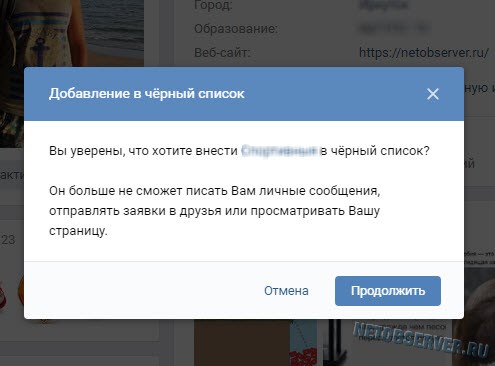 Некоторые элементы встроены в интерфейс веб-версии ВКонтакте. Главные функции открываются при нажатии левой кнопкой мыши на иконку аватара в правом верхнем углу окна и выбора меню VKopt.
Некоторые элементы встроены в интерфейс веб-версии ВКонтакте. Главные функции открываются при нажатии левой кнопкой мыши на иконку аватара в правом верхнем углу окна и выбора меню VKopt. Тут ничего не поделаешь – придётся вводить капчу каждый раз.
Тут ничего не поделаешь – придётся вводить капчу каждый раз. Она располагается на главной под
Она располагается на главной под